こんにちは "osaboo" です。"@osaboo_Bot"
です。"@osaboo_Bot"
Googleキーワードプランナーの使い方|無料で始めるSEOキーワード選定

無料で使えるGoogle公式のキーワード調査ツール「キーワードプランナー」の使い方を初心者さん向けに解説!
 Question
Question「キーワードプランナー」って、どう使うの?
ブログやWebサイトのアクセスを増やすには、「キーワード選定」が欠かせません。
そんなときに役立つのが、Googleが提供する無料のキーワード調査ツール「Googleキーワードプランナー」です。
キーワードプランナーを使えば、検索ボリュームや関連語、競合性などを調べることができ、読者が実際に検索している言葉を見つけるヒントになります。
この記事では、Googleキーワードプランナーのアカウント登録方法から、基本的な使い方、初心者向けの活用法までをやさしく解説します。
「キーワード選定をこれから始めたい」という方は、ぜひ参考にしてみてください。
- ブログやアフィリエイトを始めたばかりで、キーワード選定のやり方がわからない
- SEO対策として、検索されやすいキーワードを見つけたい
- Googleキーワードプランナーを初めて使う初心者さん
- 登録の手順から、使い方・活用法まで一通り学びたい
- 無料でできるキーワードリサーチに興味がある
- Googleキーワードプランナーの登録方法と初期設定の流れ
- キーワードプランナーの基本的な機能と使い方
- 検索ボリュームや競合性など画面の見方のポイント
- 初心者におすすめの活用法と、他ツールとの併用アイデア
それではご覧ください。
Googleキーワードプランナーとは?
Googleキーワードプランナーは、Googleが提供する無料のキーワード調査ツールです。
もともとはGoogle広告の出稿者向けに作られたツールですが、現在ではSEOやブログ運営にも広く活用されています。
このツールでは、以下のような情報を調べることができます。
Googleキーワードプランナーでできること
- 特定のキーワードの月間検索ボリューム(検索回数)を確認できる
- 関連キーワードやトレンドのある語句を一覧で取得できる
- キーワードごとの競合性(広告出稿の多さ)がわかる
- 複数キーワードをまとめて分析し、効率的な比較ができる
特にブログ初心者にとっては、「どんな言葉で検索されているのか?」を調べるのに最適なツールです。
しかも、Googleアカウントがあれば無料で使えるのも大きな魅力。
Googleキーワードプランナーを使う準備
Googleキーワードプランナーを使うには、最初にGoogle広告のアカウント作成が必要です。
広告を出さなくても、アカウントさえ作れば無料で利用できます。
ここでは、登録に必要な手順をわかりやすく解説します。
Googleアカウントを用意しよう
まず、Googleキーワードプランナーを使うには、Googleアカウント(Gmail)が必要です。
すでに持っている方はそのまま使えます。まだない場合は、無料で作成しておきましょう。
Google広告アカウントを作成する手順
Googleキーワードプランナーは、「Google広告」の機能のひとつなので、Google広告の初期設定をする必要があります。
Google広告にアクセス
Google広告を開いて、以下の画面から始めます。
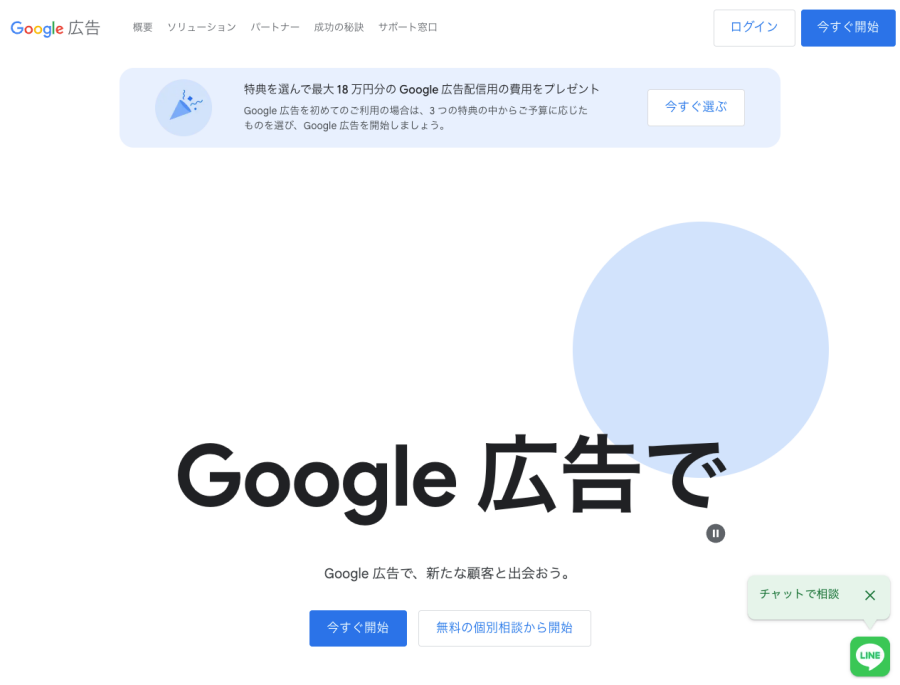
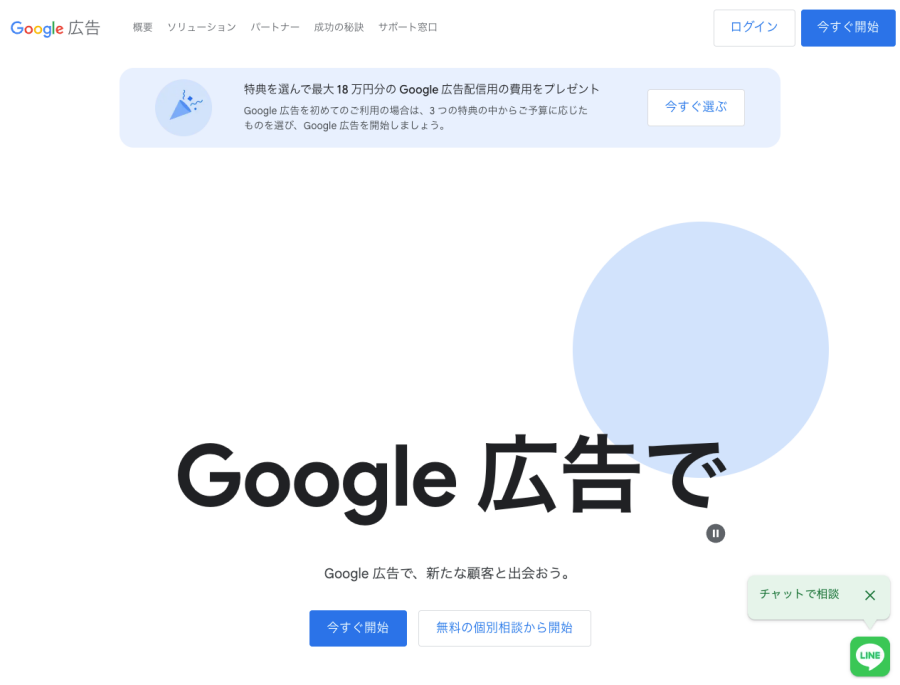
『今すぐ開始』または『ログイン』をクリック
Google広告の画面 ▶︎ 右上の『今すぐ開始』または『ログイン』をクリックします。


指示に沿ってログイン(Googleアカウントを使用)
Googleアカウントでログインまたは、アカウントを作成します。
指示に沿って進めば簡単にログインできます。(詳細は省略します)
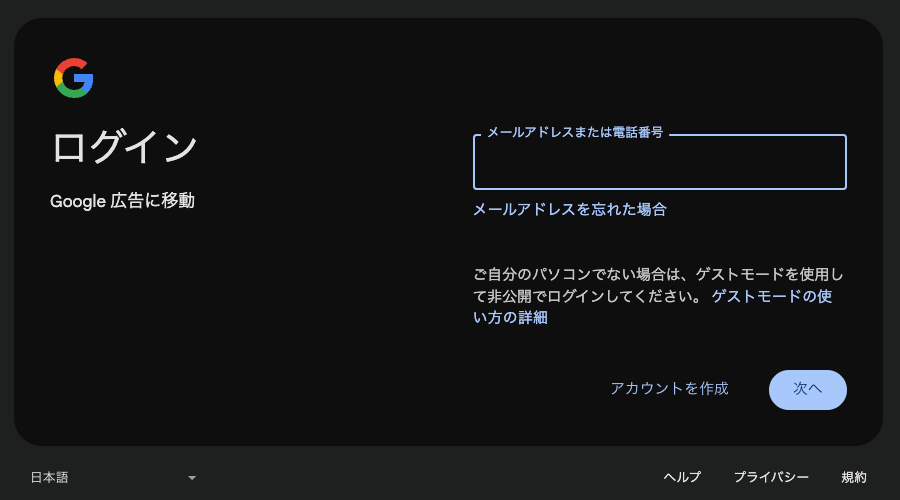
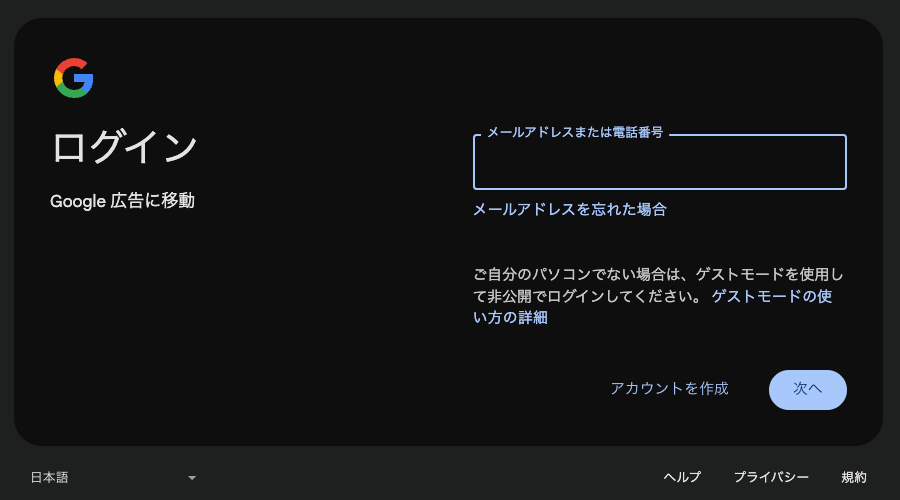


アカウント選択して、ログインします。


アカウントを選択すると…
以下の画面が表示されるので『新しい GOOGLE広告アカウント』をクリックします。
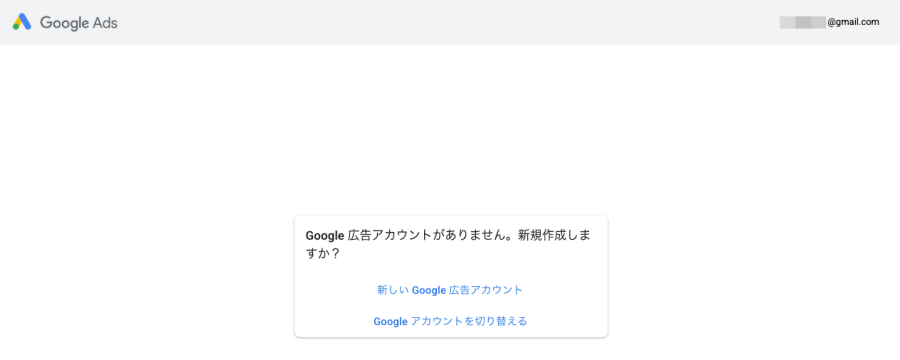
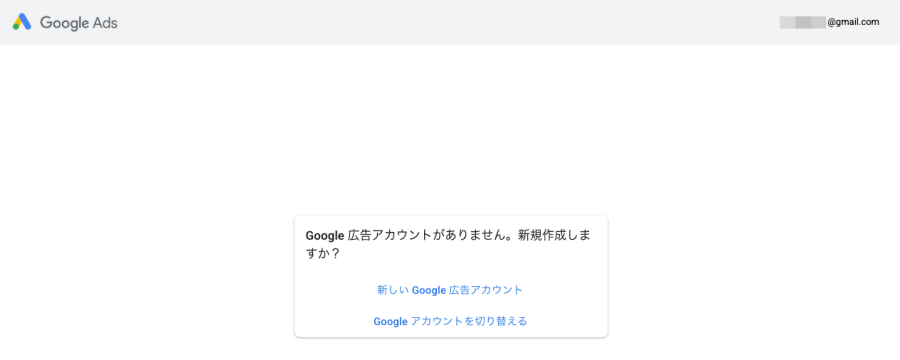
マウスオーバーでドロップダウンメニューが表示されます。
『新しい GOOGLE広告アカウント』をクリックします。
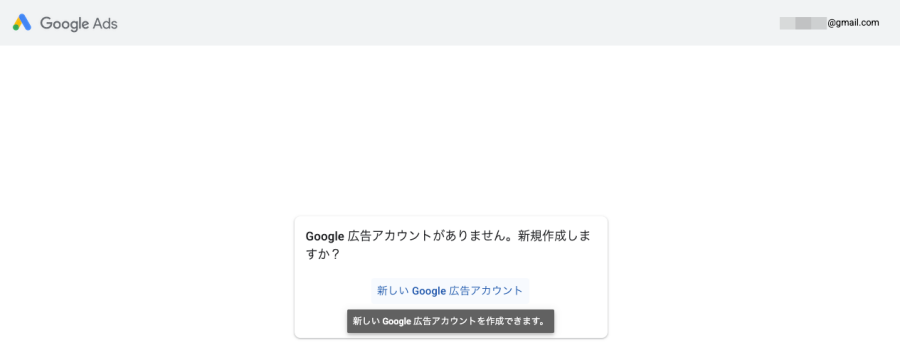
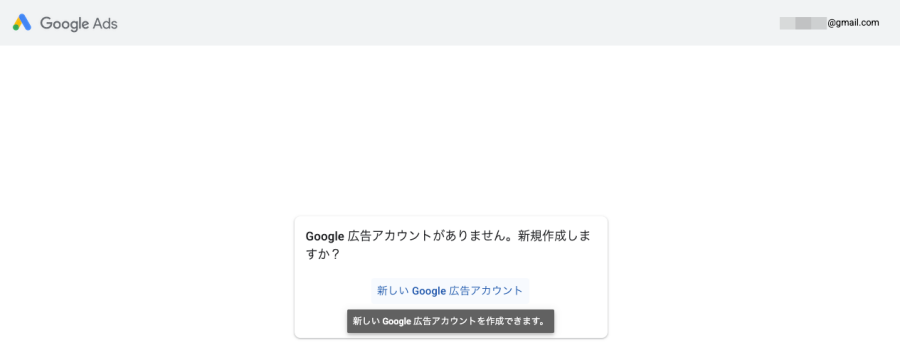
最初のキャンペーンを作成
『最初のキャンペーンを作成』をクリックします。
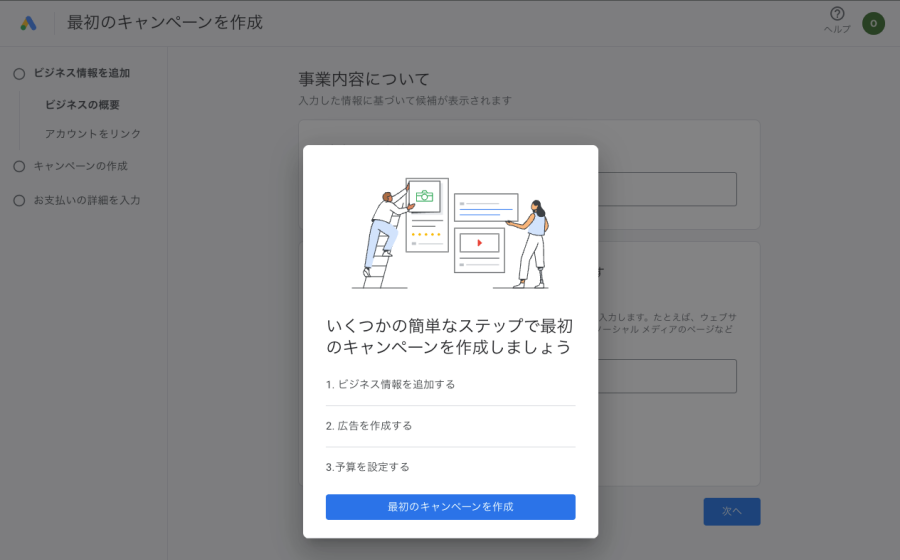
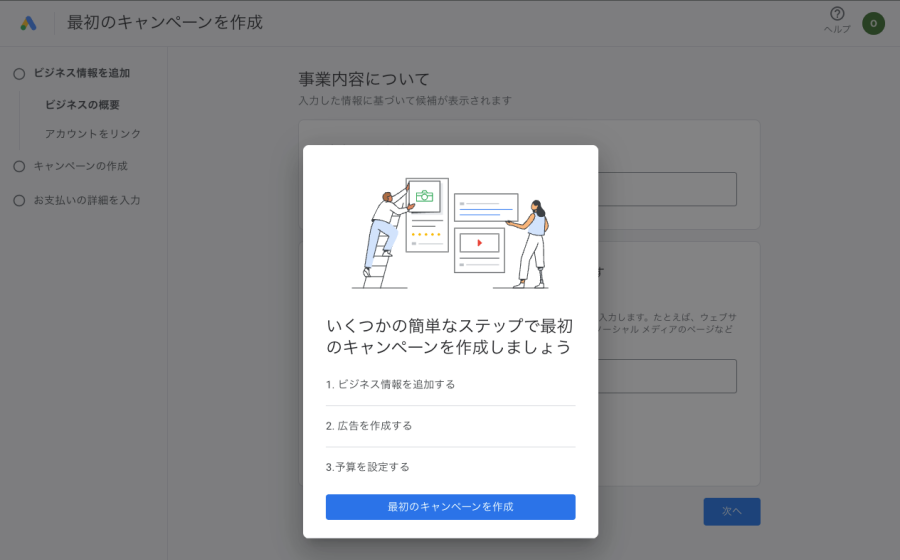
ビジネス情報を追加:ビジネスの概要:事業内容について
『ウェブサイト』のラジオボタンを選んで、『ウェブページのURLを入力』の窓にURLを入力して『次へ』をクリックします。
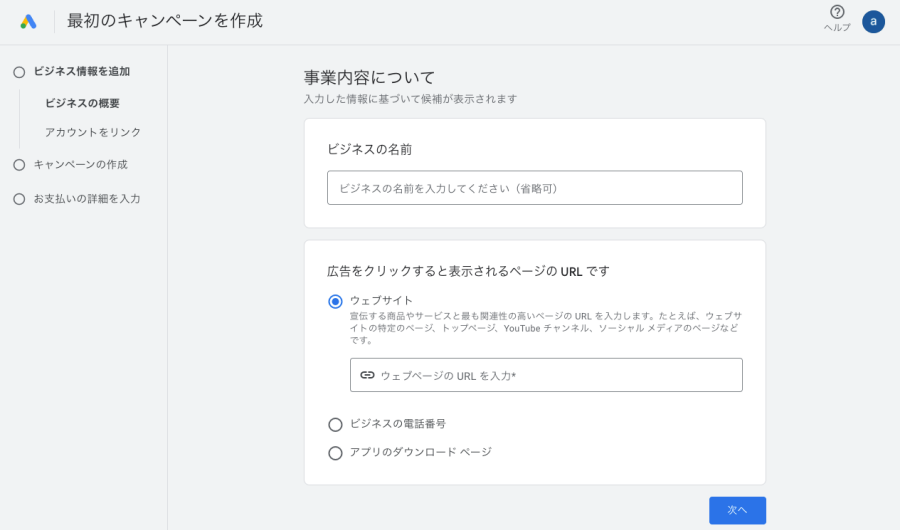
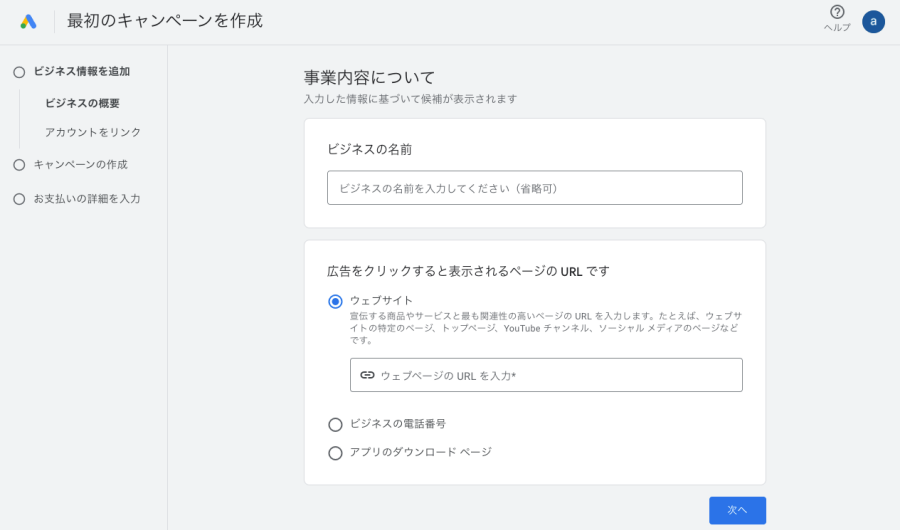
ビジネス情報を追加:アカウントをリンク:セットアップ時間を短縮するため、情報を追加してください
『スキップ』または『次へ』をクリックします。
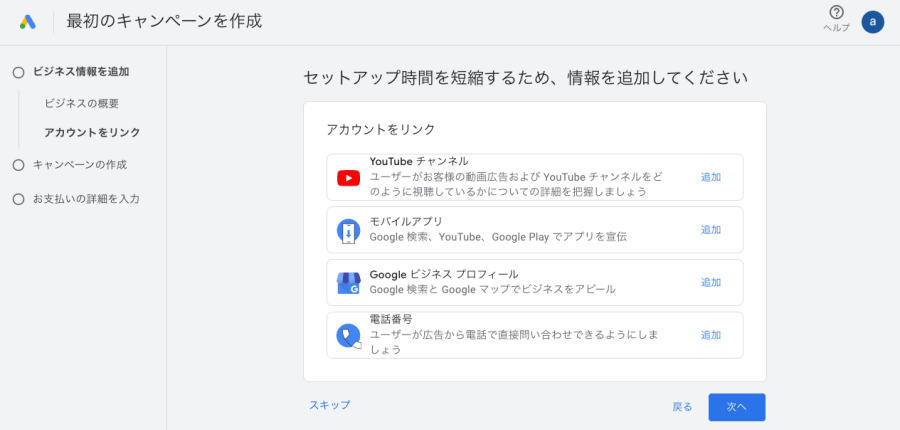
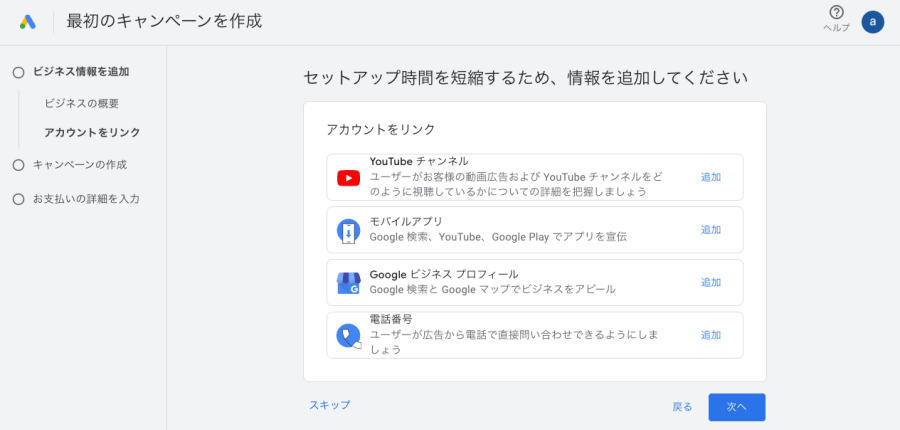
キャンペーンの作成:目標を選択:広告掲載の目標の選択
『スキップ』または、当てはまる項目を選択して『次へ』をクリックします。
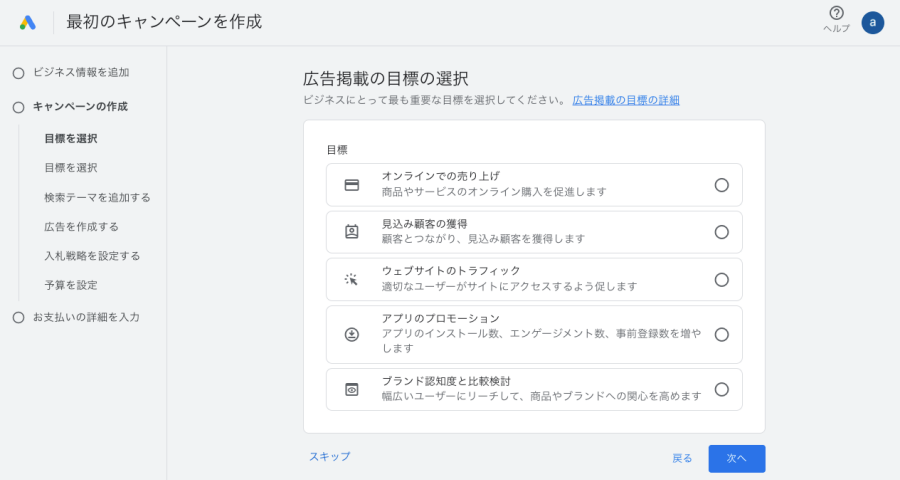
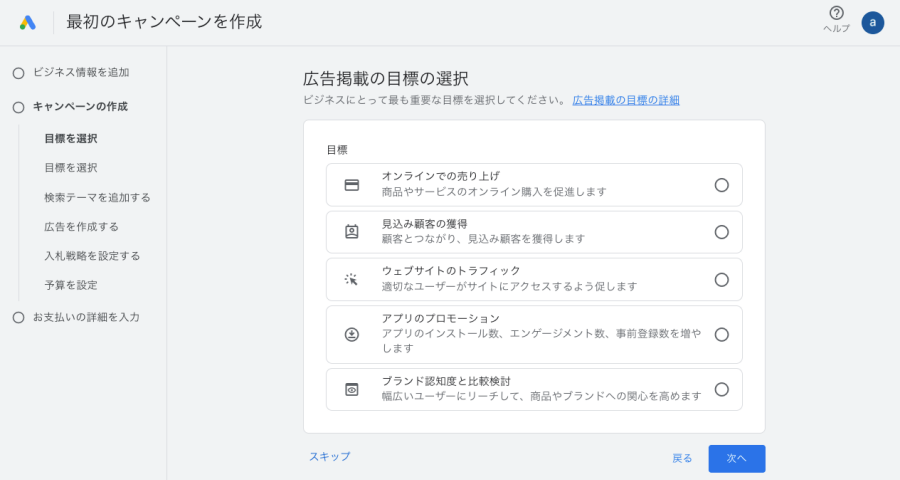
キャンペーンの作成:キャンペーンを選択:キャンペーンタイプを選択
『スキップ』または『次へ』をクリックします。
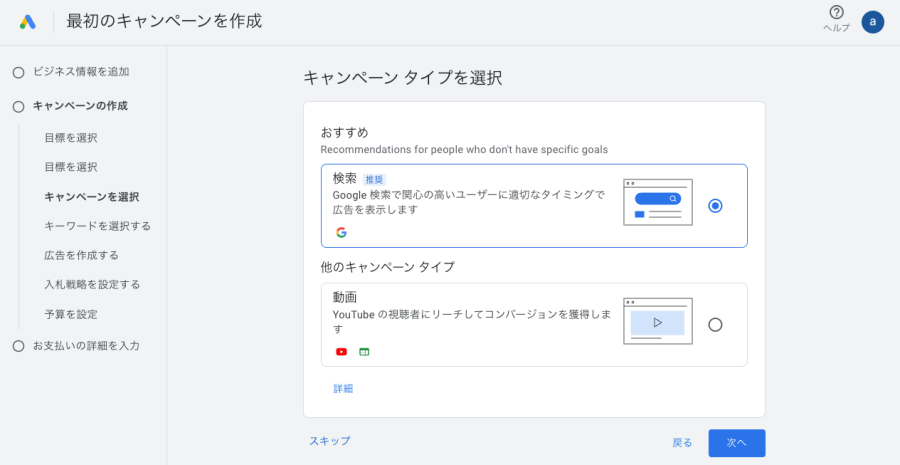
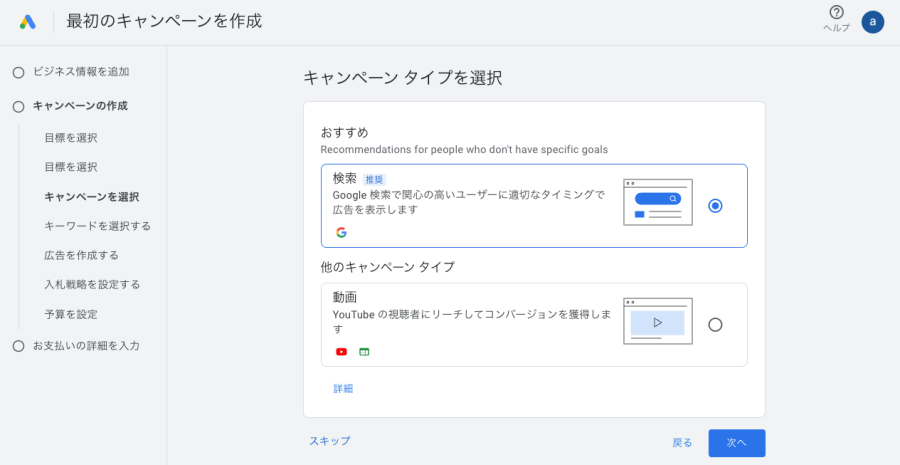
キャンペーンの作成:キーワードを選択する:広告の表示対象となるオーディエンスを定義する
『キーワードの入力』欄を確認し、必要であれば修正して『次へ』をクリックします
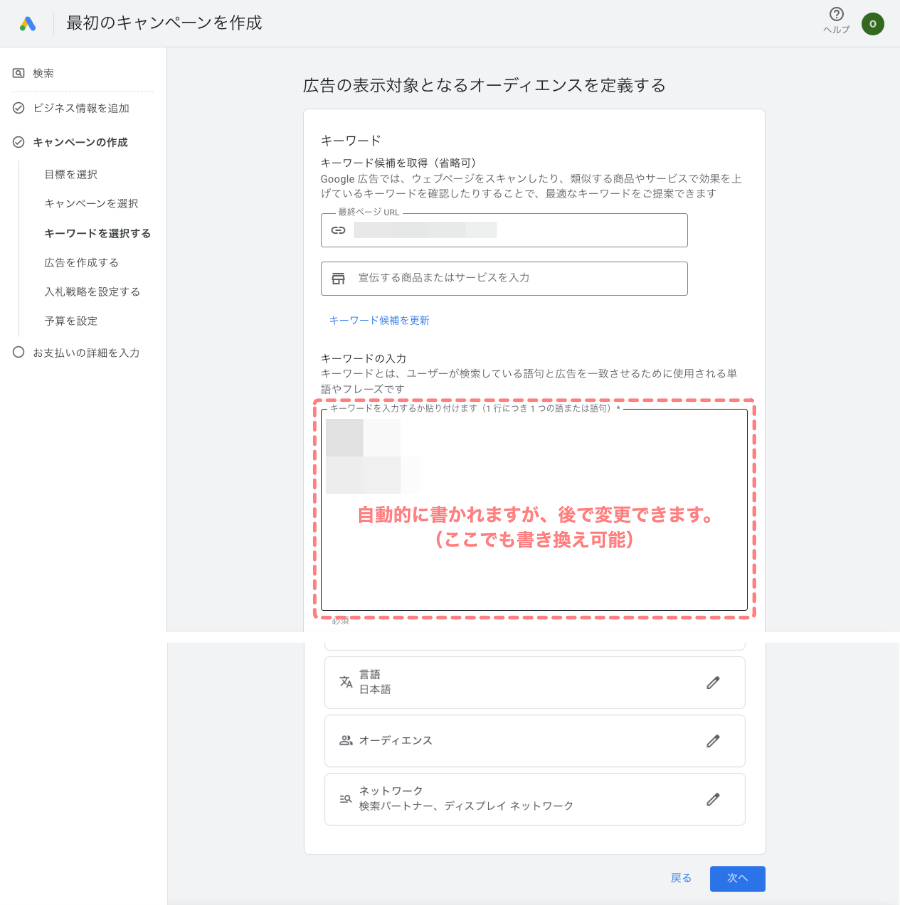
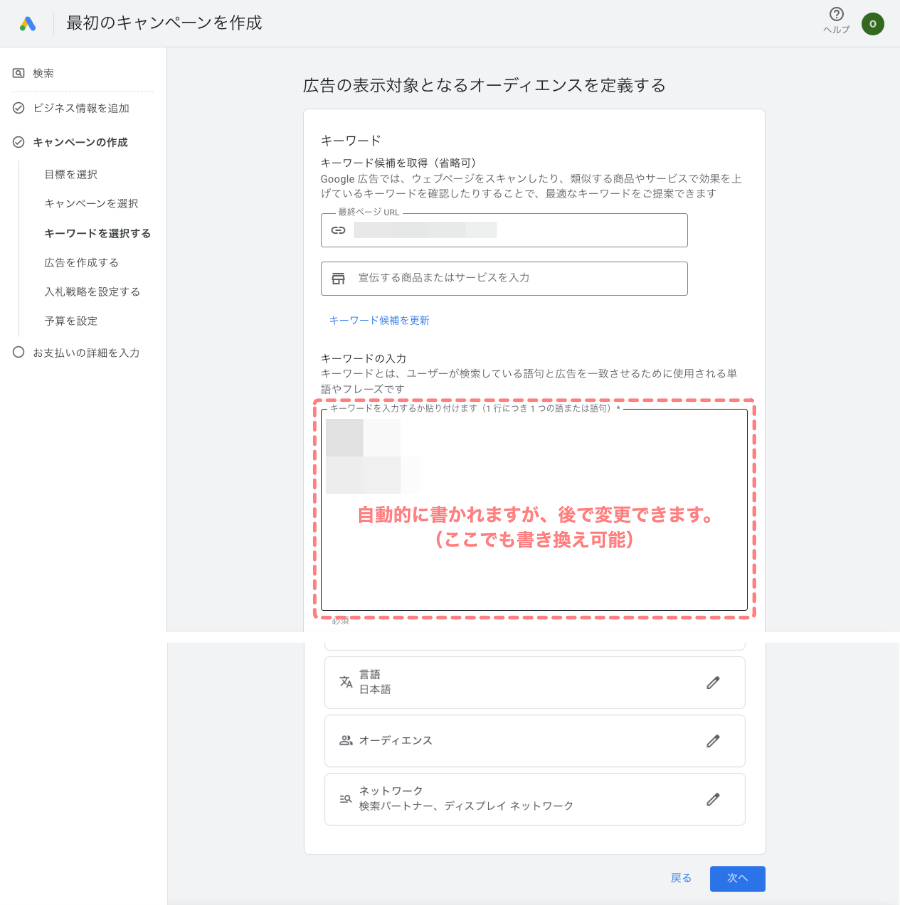
広告を作成:広告アセットの状況
赤字で表示された指示に従い、空欄に入力して『次へ』をクリックします。
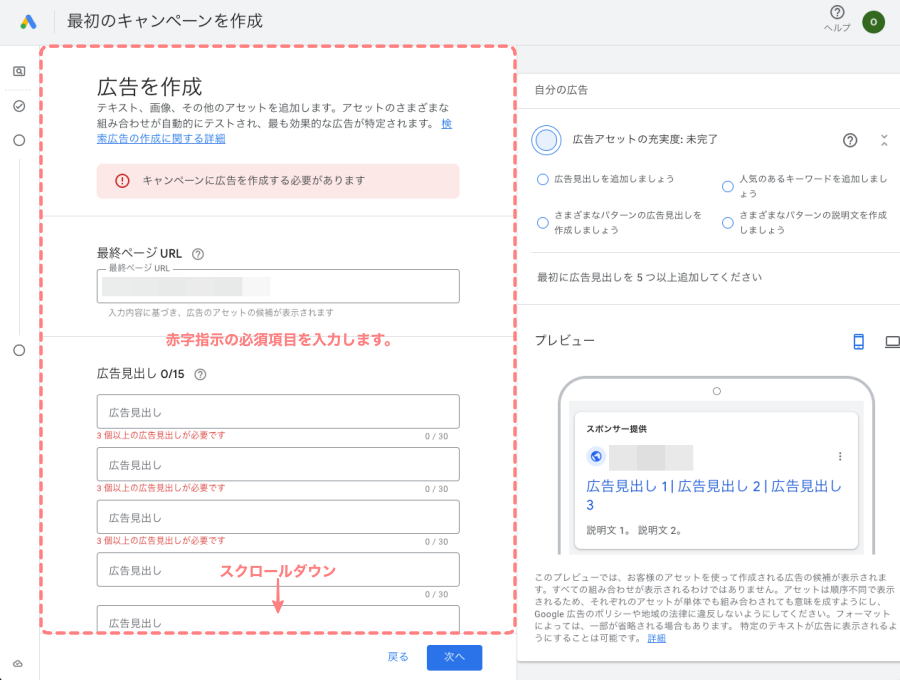
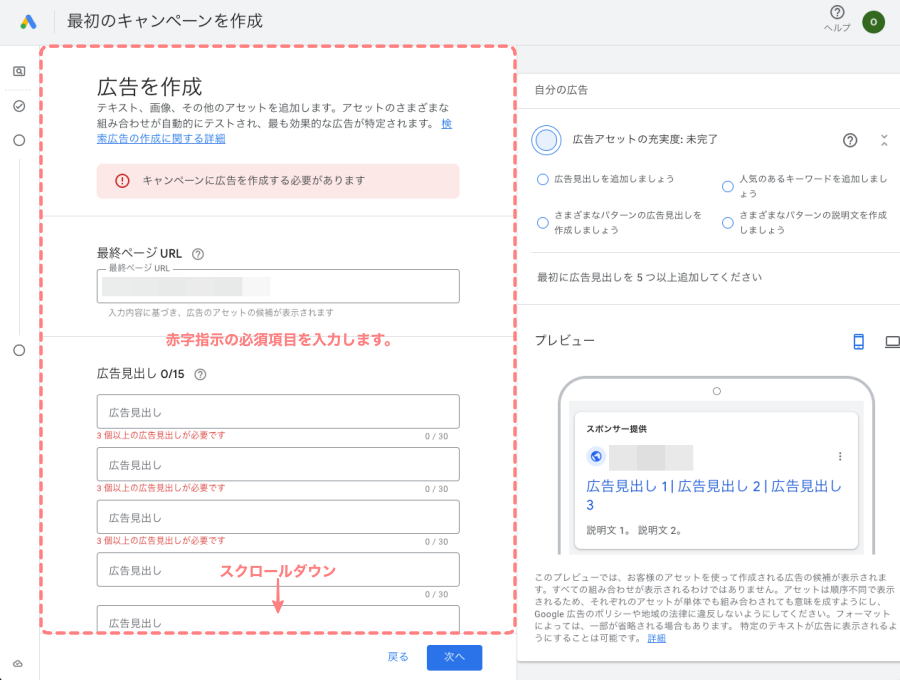
広告を作成(赤破線部)の詳細
スクロールダウンすると表示される入力画面の詳細です。
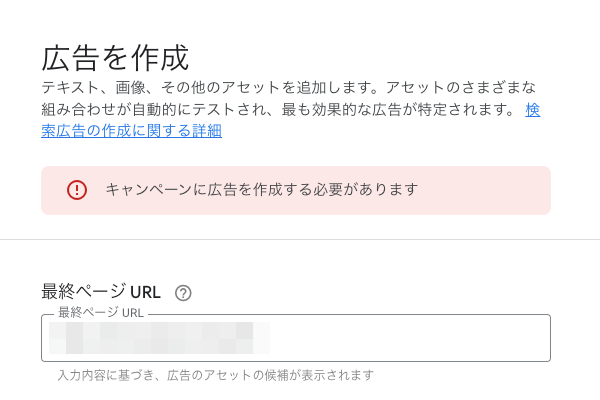
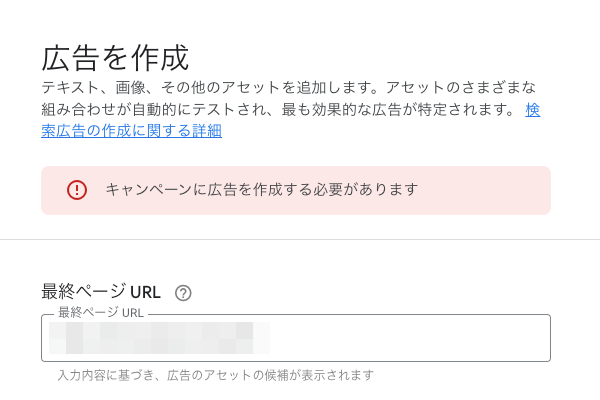
➡︎
➡︎
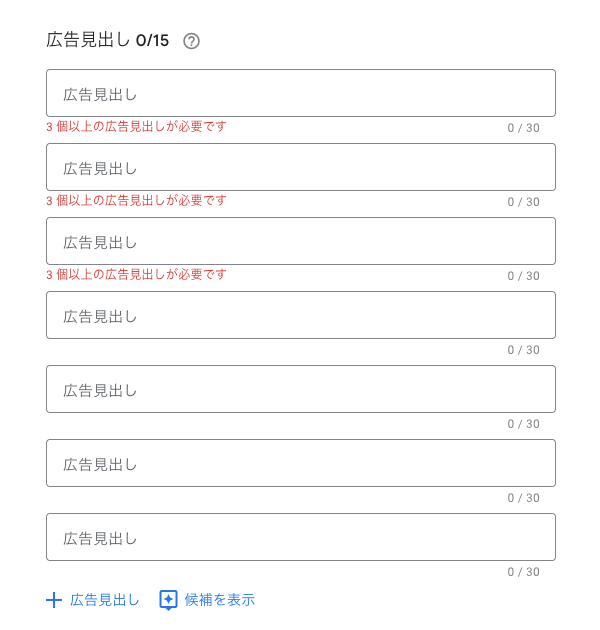
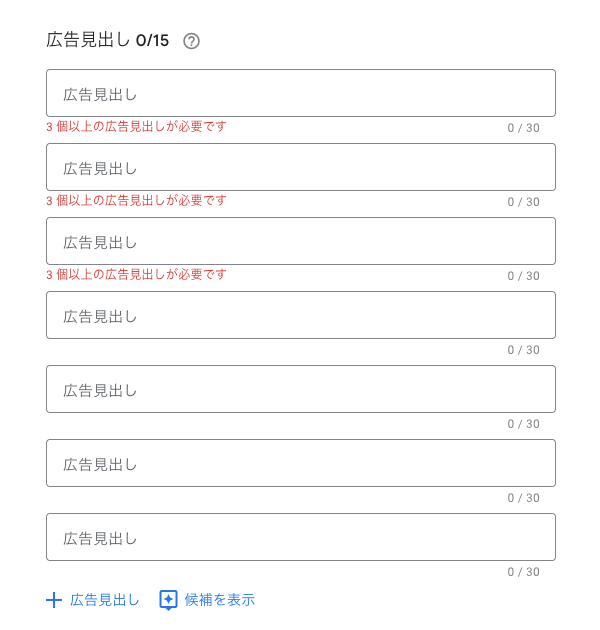
➡︎
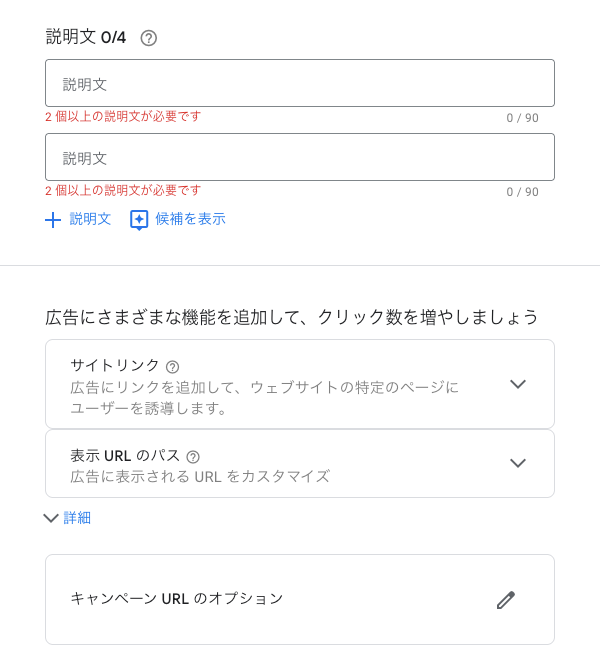
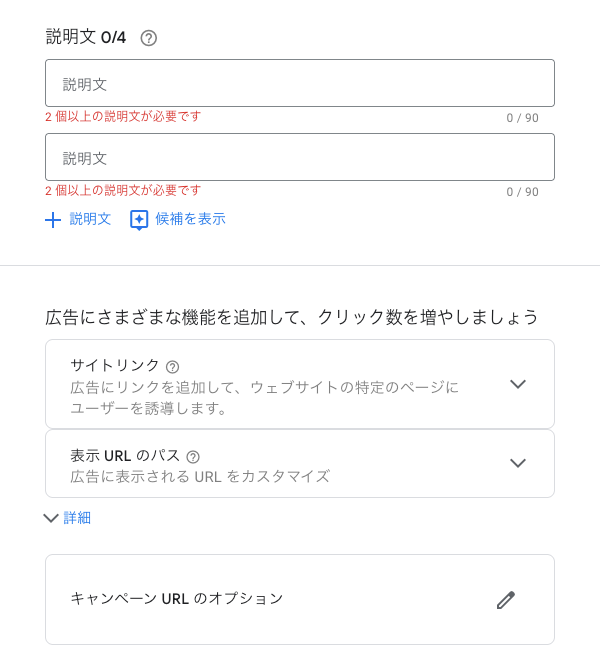
キャンペーンの作成:入札戦略を設定
デフォルトでは「クリック数」が表示されているはずです。そのまま『次へ』をクリックします。
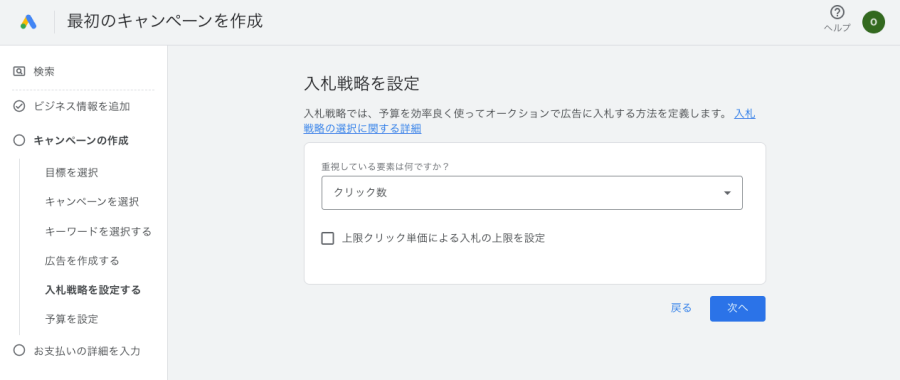
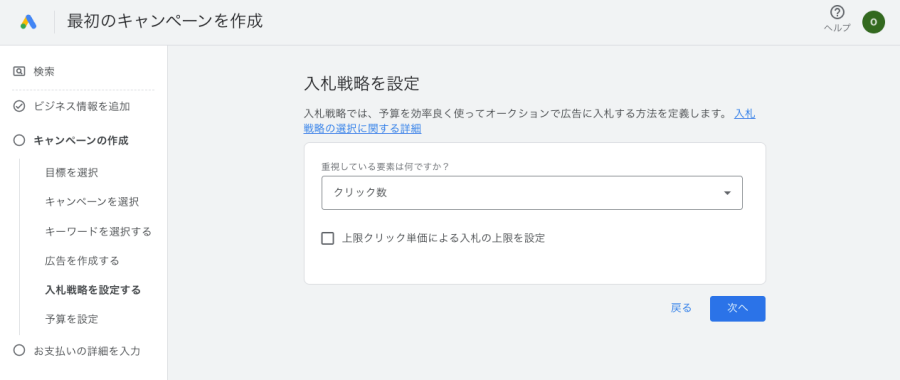
予算を設定:1日の予算を設定してください。
カスタム予算を選び、金額欄に『1』と入力して『次へ』をクリックします。
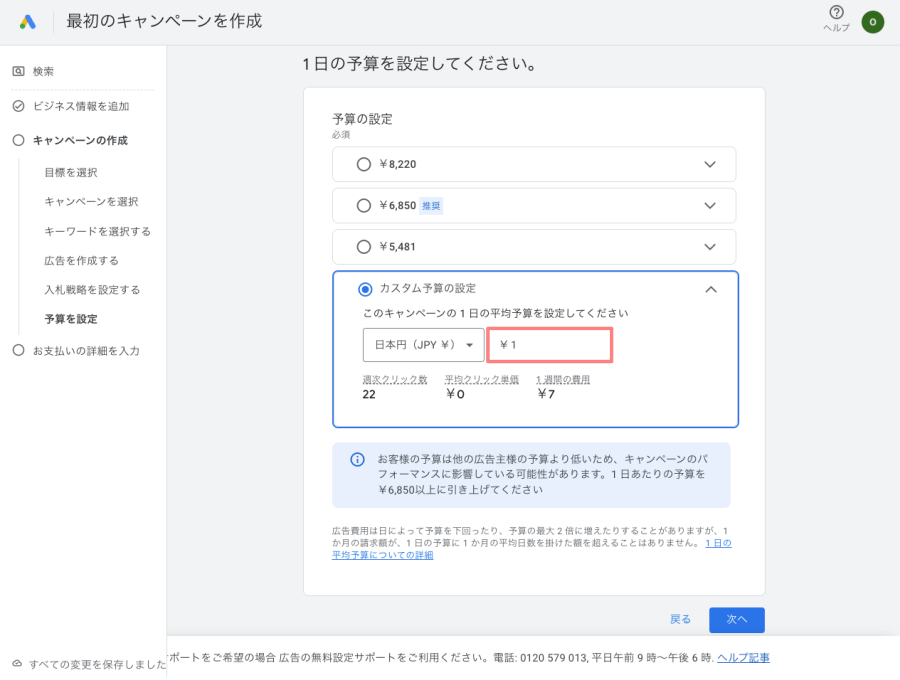
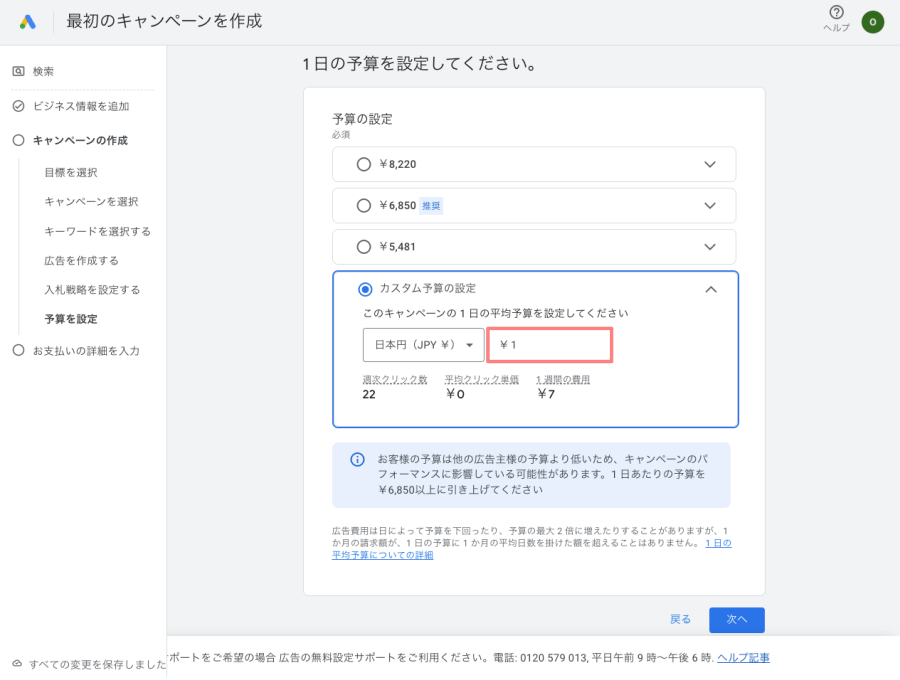
お支払いの詳細を入力:アカウントとお支払いの詳細を入力してください
- お支払いプロファイル
- お支払い方法
それぞれの欄をクリックすると、入力画面が表示されます。(以下詳細参照)
❶と❷を入力し『送信』をクリックします。
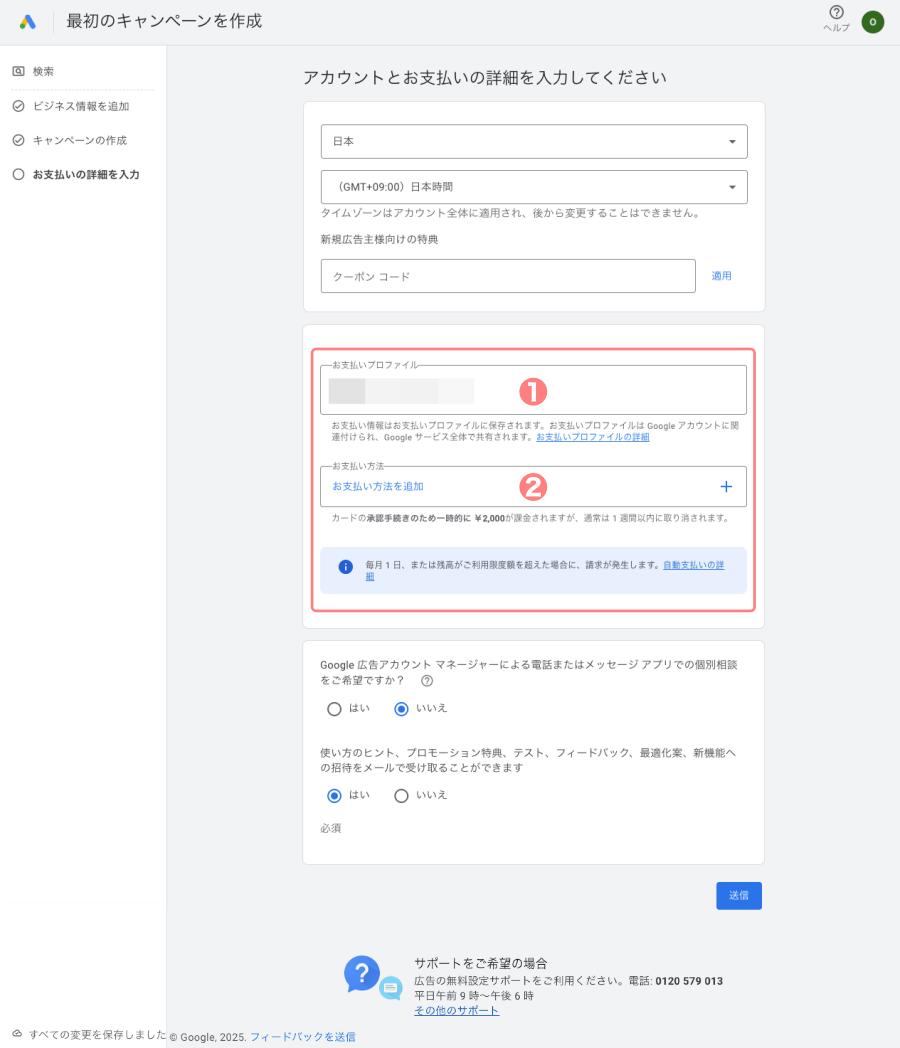
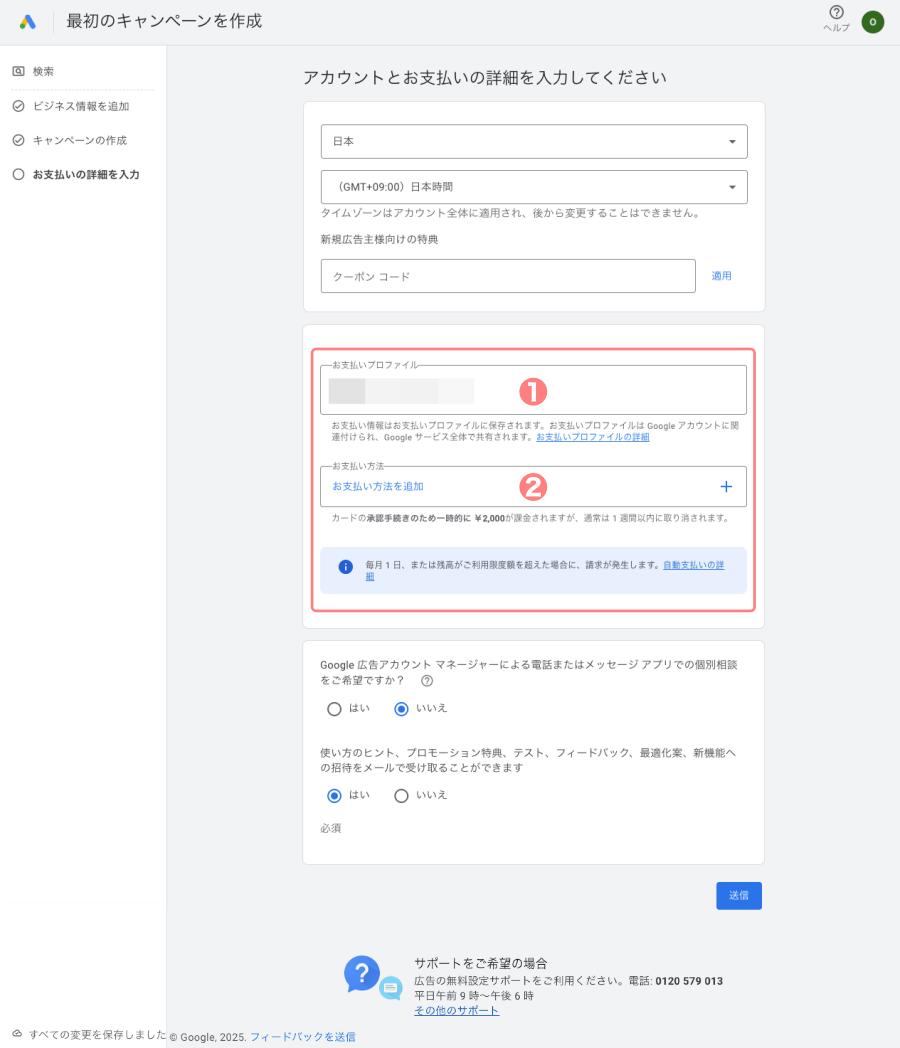
お支払い「プロファイル・方法」の詳細
欄をクリックすると表示される入力画面の詳細です。
❶ 組織
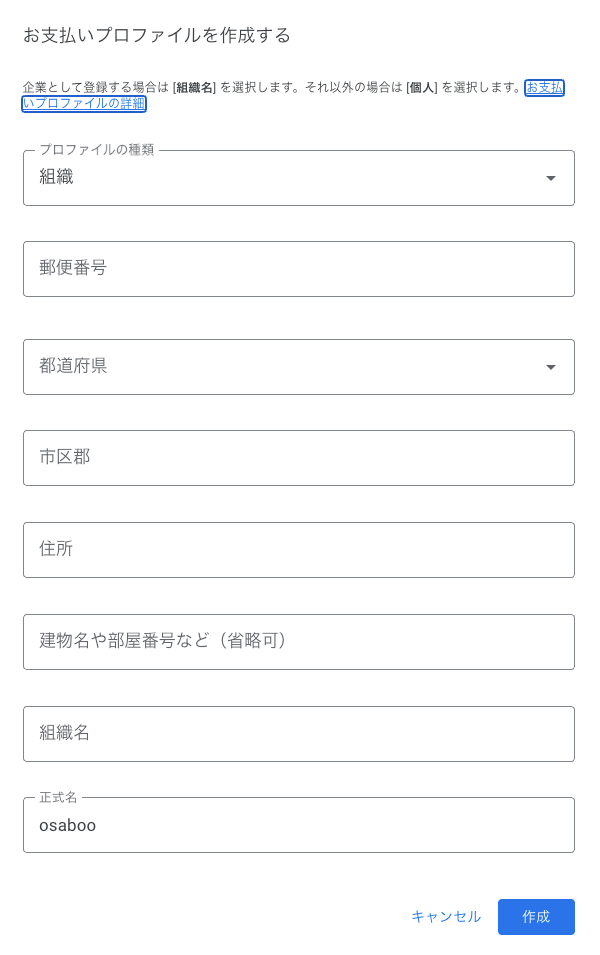
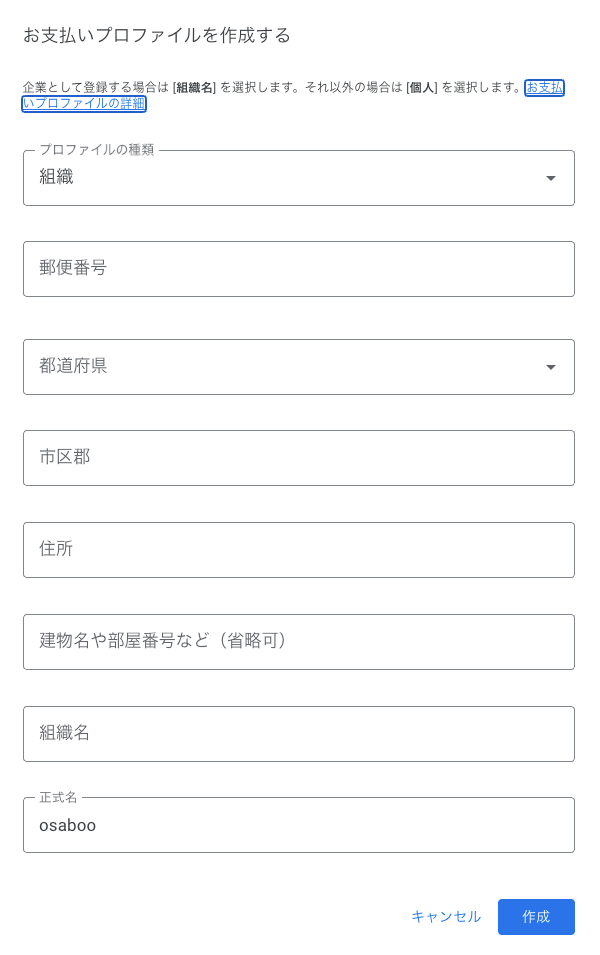
❶ 個人
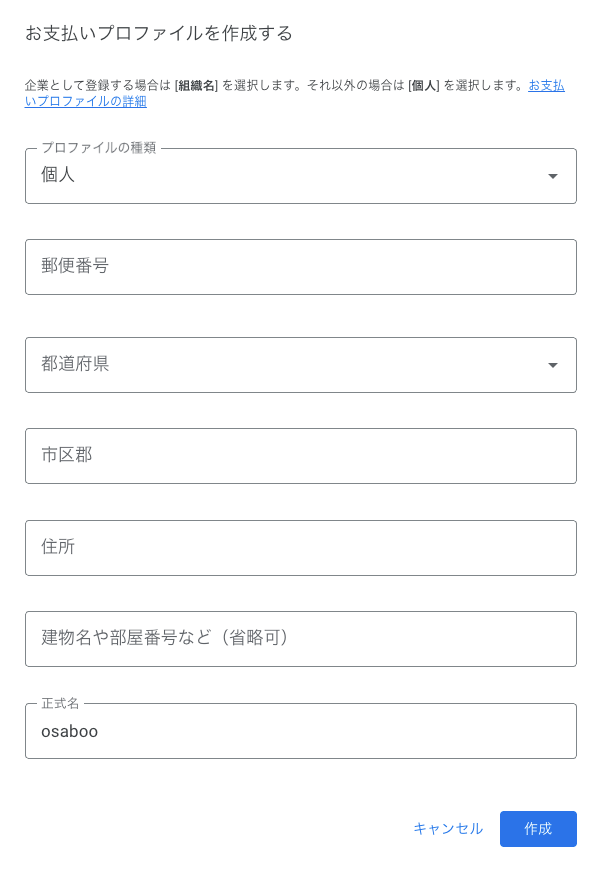
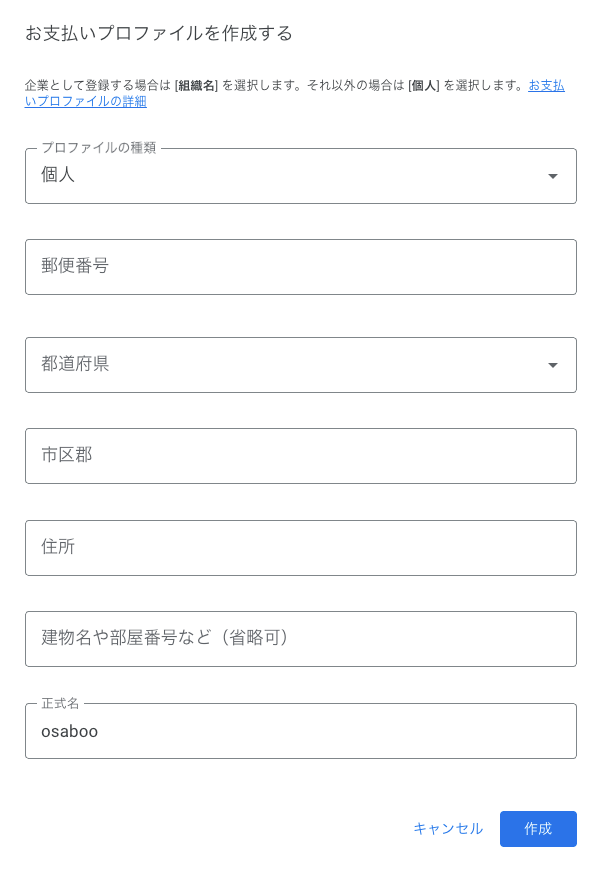
❷ クレジット情報
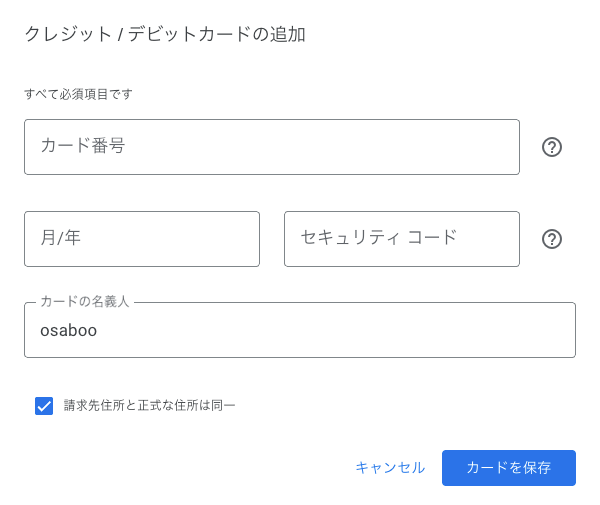
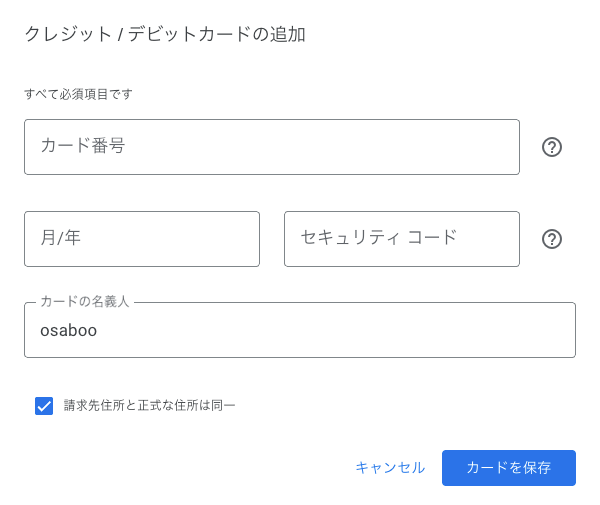
最初のキャンペーンを一時停止します。
Google広告を開いて、ログインします。
ログインすると現在有効な「キャンペーン」が表示されます。(最初のキャンペーン)
審査が完了すると緑色の『有効』ボタンをクリックできるようになります。
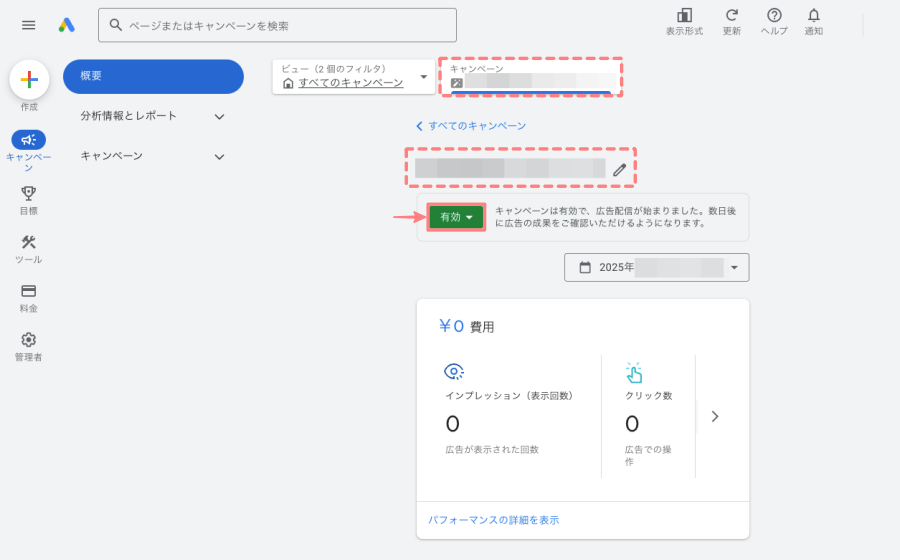
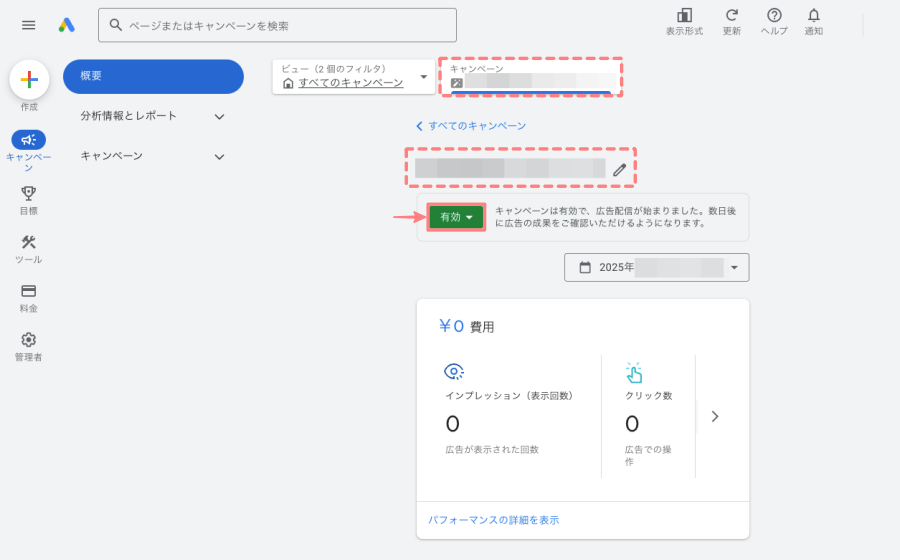
- 『有効』ボタンをクリックします。
- プルダウンで表示される『キャンペーンを一時停止する』をクリックします。
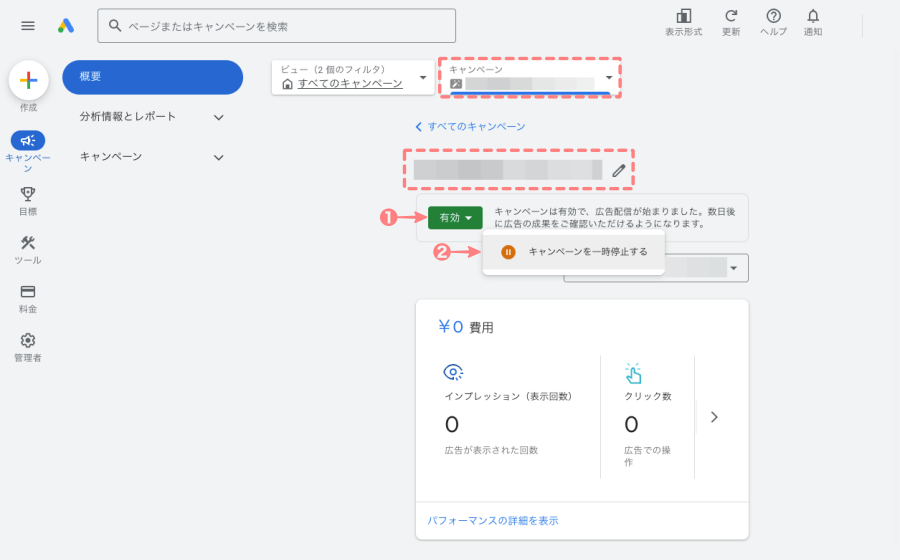
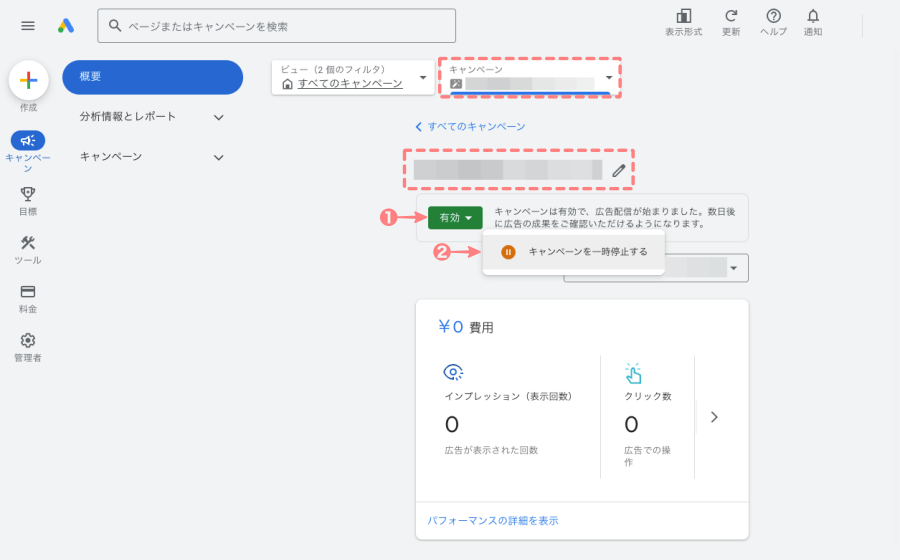
以下の確認画面が表示されます。
『キャンペーンを一時停止する』をクリックします。
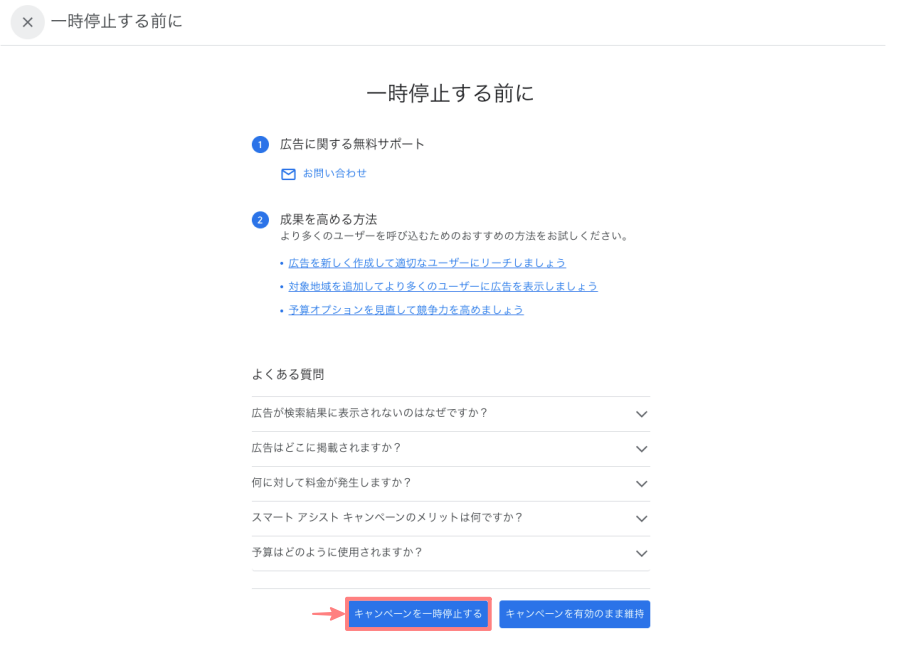
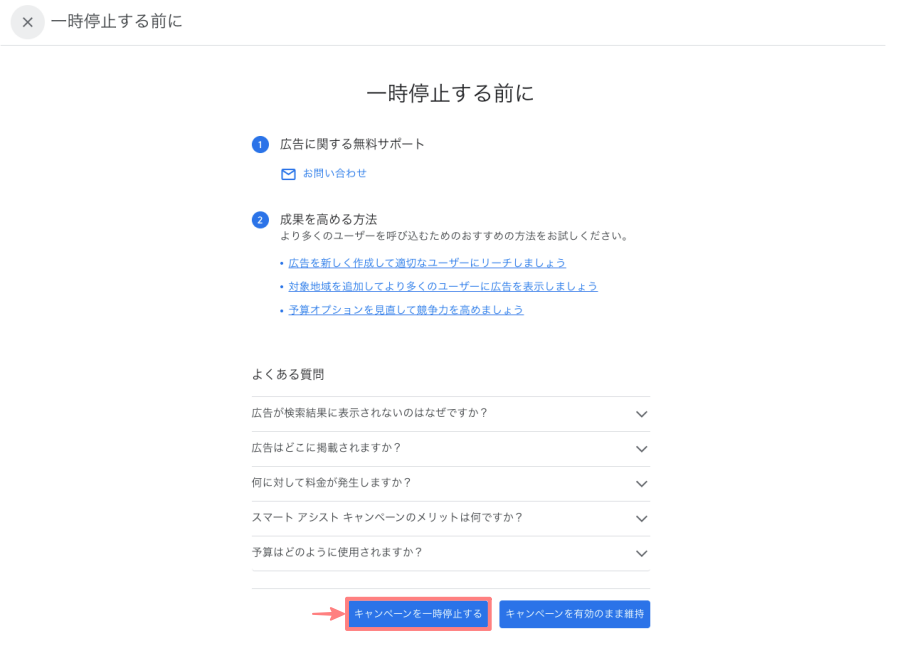
停止条件が表示されます。広告は使わないので…
- 期限なし(再開するまで一時停止)を選択します。
- 『一時停止』をクリックします。
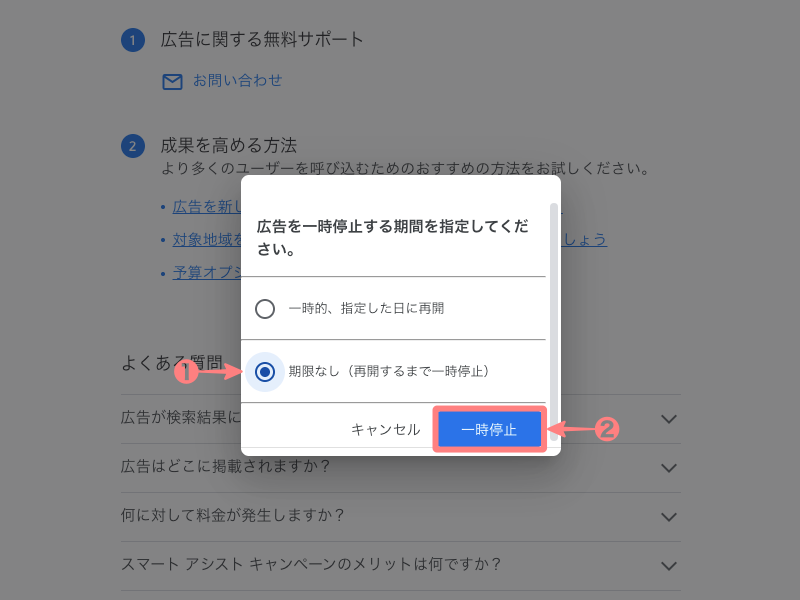
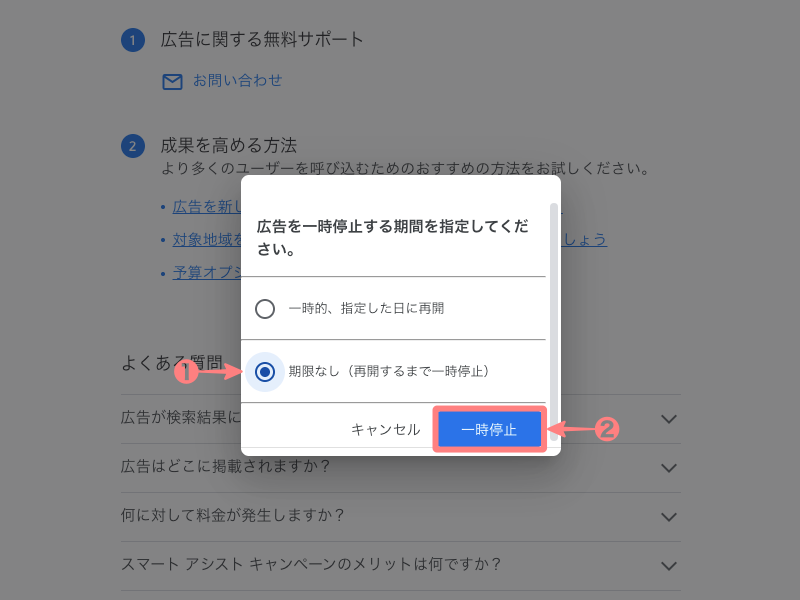
この間、Googleのアンケートが色々出てくるので答えます。
アンケートの回答が終わると以下の画面に戻ります。
「キャンペーンの名前」と「一時停止」ボタンに変わっていることを確認します。
以下(赤破線部)のように表示されれば完了です。
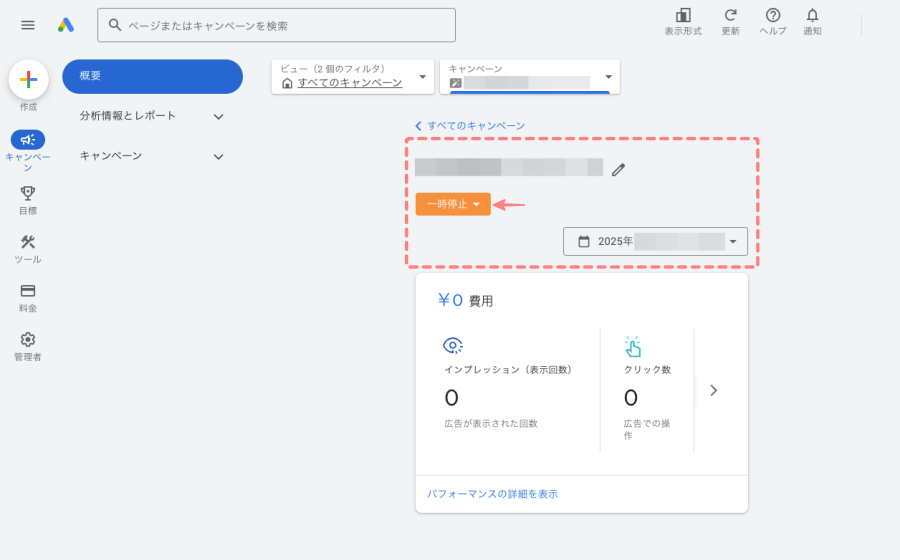
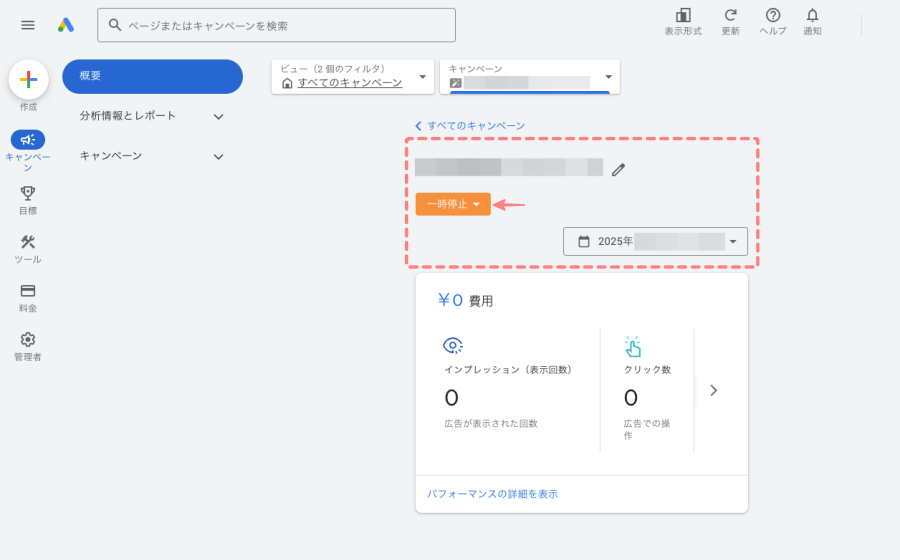
最新版2025年7月現在では、最初からエキスパートモードになっているので…
一昔前の「スマートモードをエキスパートモードに切り替える」必要はありません。
そもそも設定できるボタンやアイコンが存在しない…
ここでは、キーワードの検索ができれば問題ないので…このままで OK です。
Googleキーワードプランナーの使い方
それでは、Googleキーワードプランナーの使い方を解説していきます。
主に使う機能は、2つです。
- 新しいキーワードを見つける
- 検索のボリュームと予測のデータを確認する
キーワードプランナーにアクセスし、Googleアカウントでログインします。
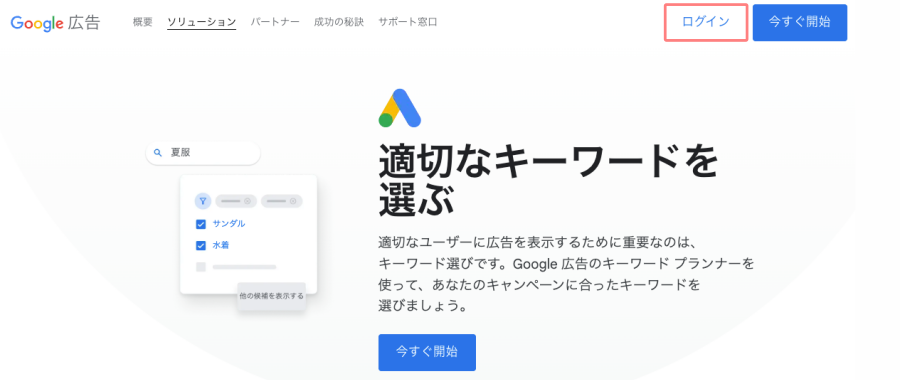
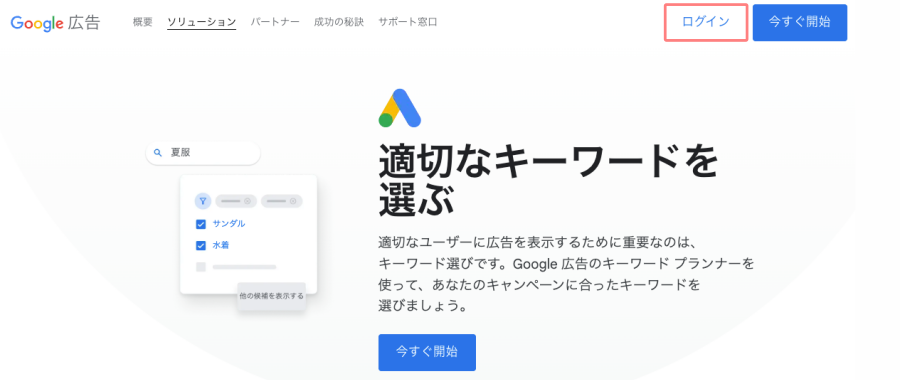
キーワードプランナーを開きます。
『ツール>プランニング>キーワードプランナー』をクリックします。
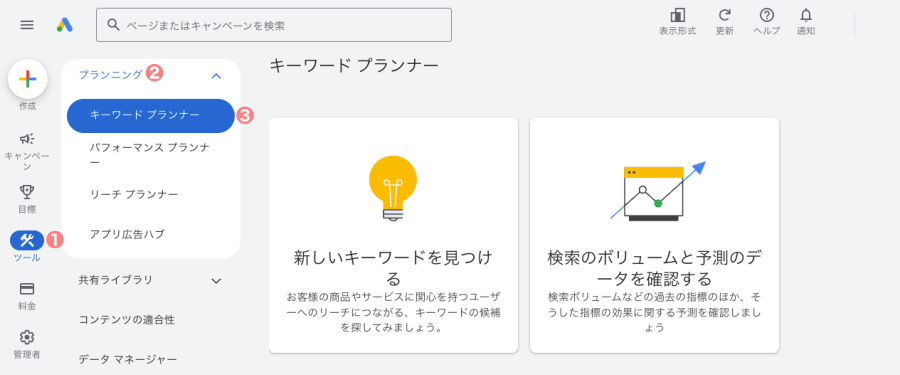
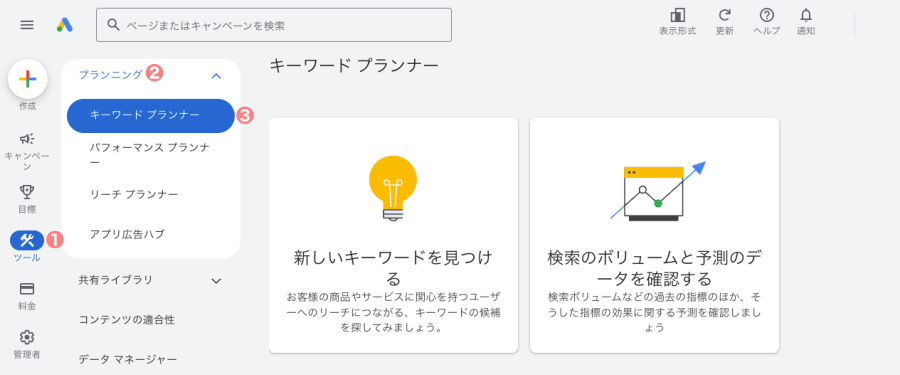
それでは順番に見ていきましょう。
❶ 新しいキーワードを見つける



新しいキーワードを見つける?ってどういうこと…
特定のテーマや商品に関連するキーワードを効率よく見つけることができ、特にロングテールキーワードの選定に役立ちます。
検索される回数は少ないものの、複数の単語を組み合わせた具体的なキーワードのことを指します。
たとえば、「カメラ」よりも「初心者向け 一眼レフ カメラ 安い」のように、詳しく絞り込んだキーワードです。
競合が少なく、検索する人の目的がはっきりしているため、成約(コンバージョン)につながりやすいという特徴があります。
メインメニューの左側にある『新しいキーワードを見つける』をクリックします。
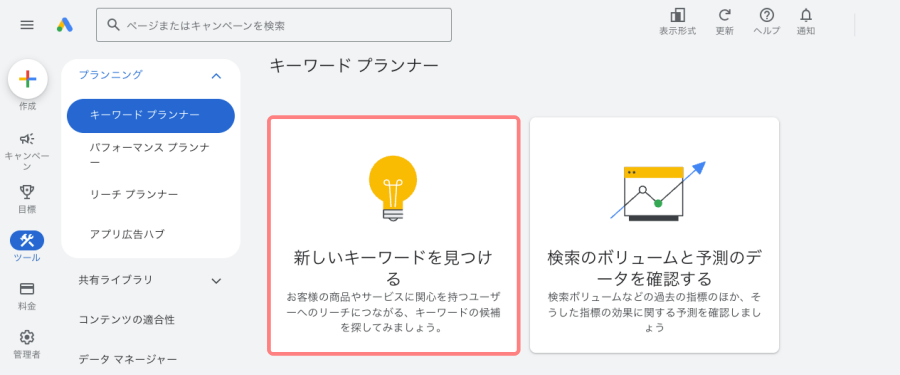
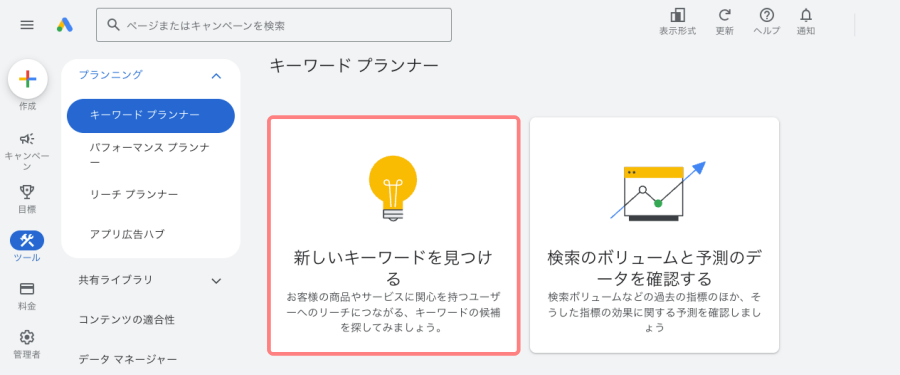
「キーワードから開始・ウェブサイトから開始」タブの切り替えが可能な「新しいキーワードを見つける」ページが表示されます。この記事では「キーワードから開始」タブで解説します。
- 検索欄に『任意のキーワード』を入力します。(同時複数入力可)
- 『結果を表示』をクリックします。
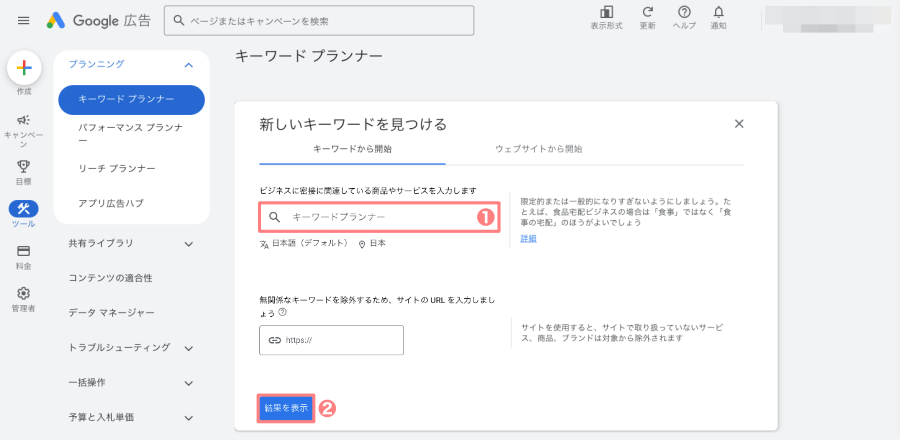
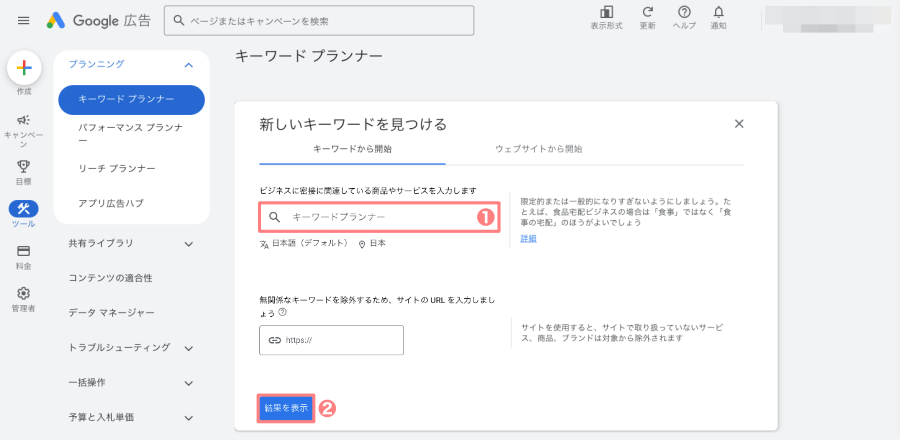
キーワード入力前「新しいキーワードを見つける」詳細画面
タブの切り替え → キーワードから開始/ウェブサイトから開始
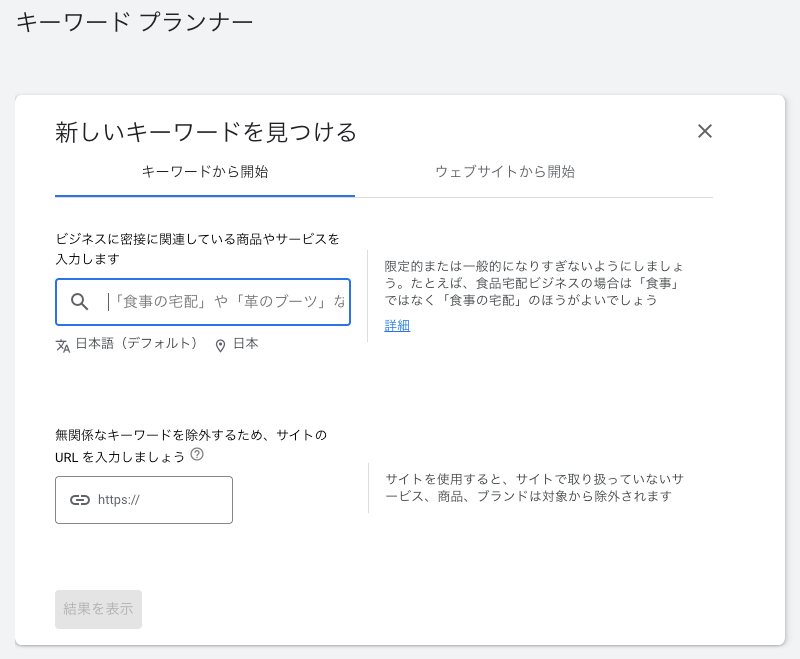
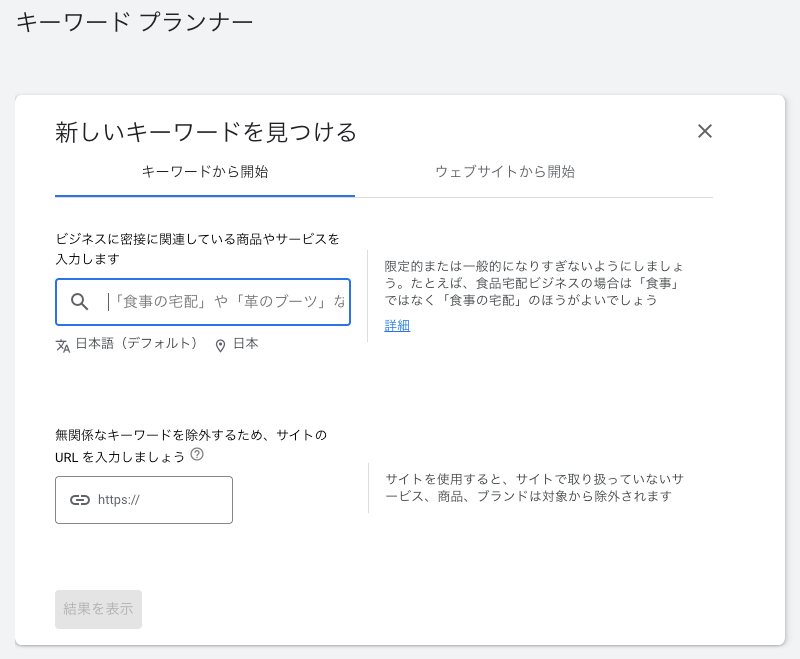
競合サイトのキーワードをチェックするには…
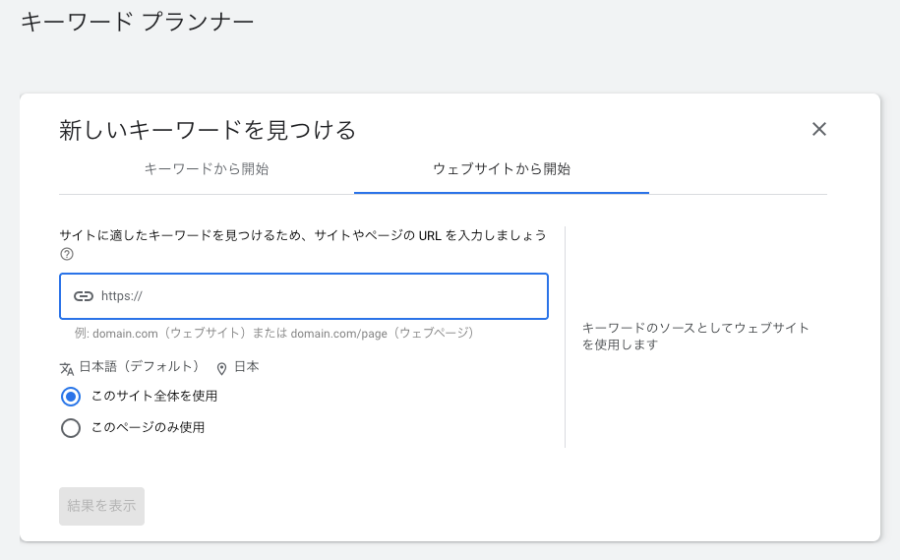
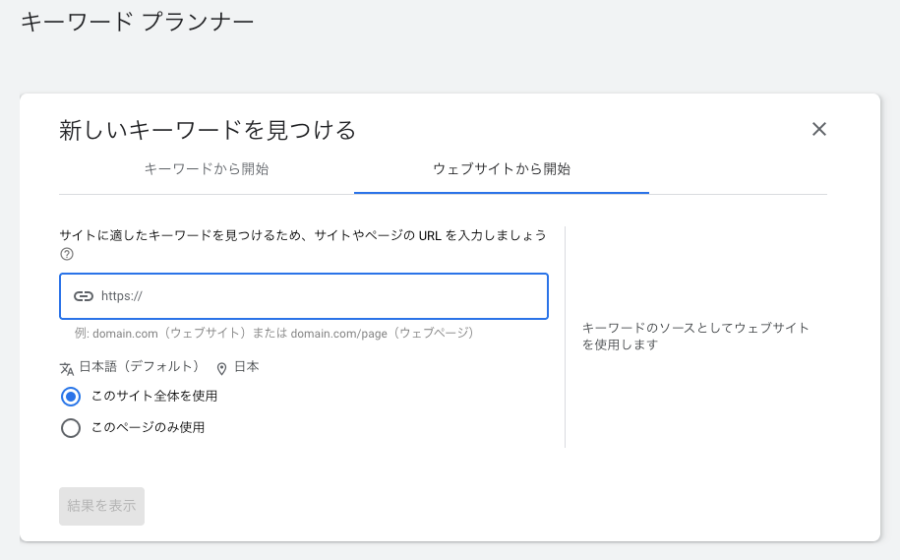
- 競合サイトやそのページで使用されているキーワードを把握したいときに便利です。
以下のようなキーワード候補と、それぞれに関連する付属情報が一覧で表示されます。
- 赤枠:各キーワードの月間で検索されている回数や競合性の高さ
- 競合性:リスティング広告での競合性です。(注意)
- 青枠:入札単価で、リスティング広告を出すときの金額
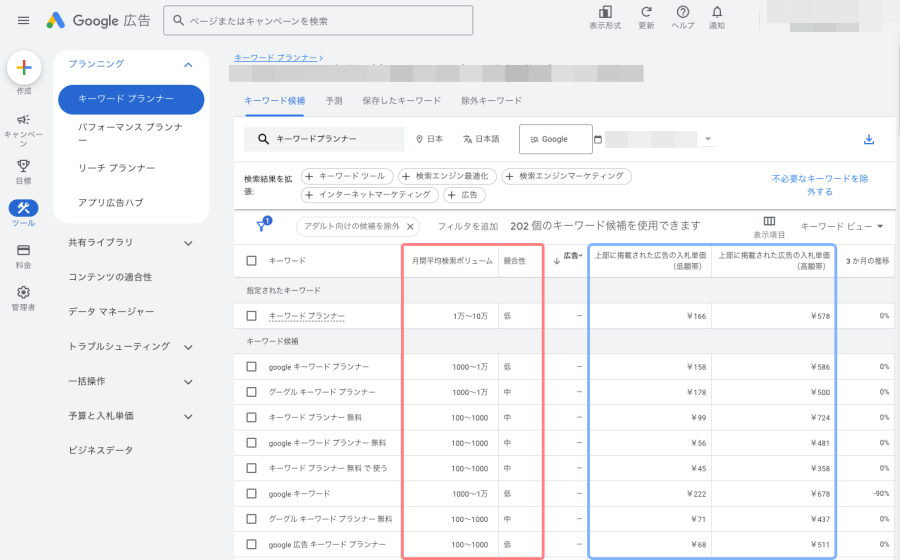
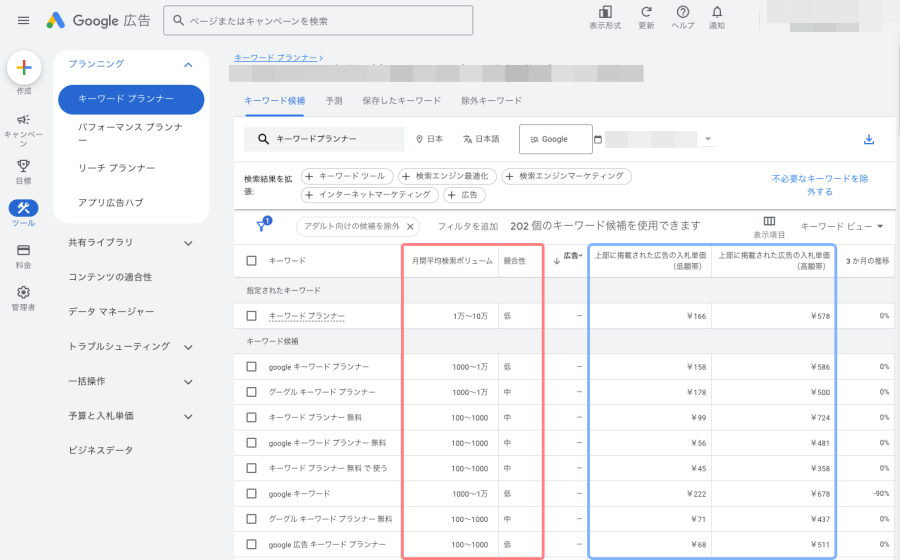
- キーワードプランナーでの競合性
- 同じキーワードでライバルが広告を出稿しているかを判断できます。
(リスティング広告での競合性)
- 同じキーワードでライバルが広告を出稿しているかを判断できます。
- SEOの競合性
- 検索したときのライバルサイトが多い少ないの判断できます。
SEOの競合性を調べるには、他のSEOツールを利用します。
例えば『SEOチェキ!』『ラッコキーワード』『Ubersuggest(ウーバーサジェスト)』など
キーワード候補をダウンロードして活用しよう
キーワード候補の一覧と付属情報は、簡単にダウンロードできます。
画面右側の『』ダウンロードアイコンをクリックすると、「.csv」や「Googleスプレットシート」で任意のデバイスにダウンロードできます。
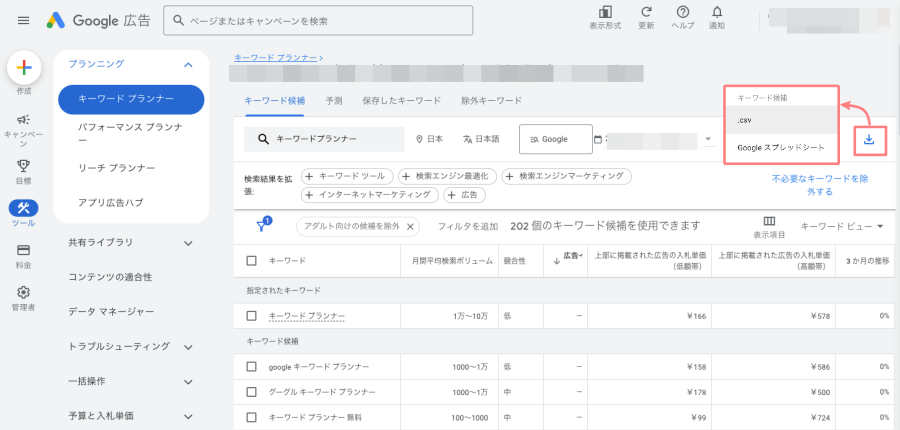
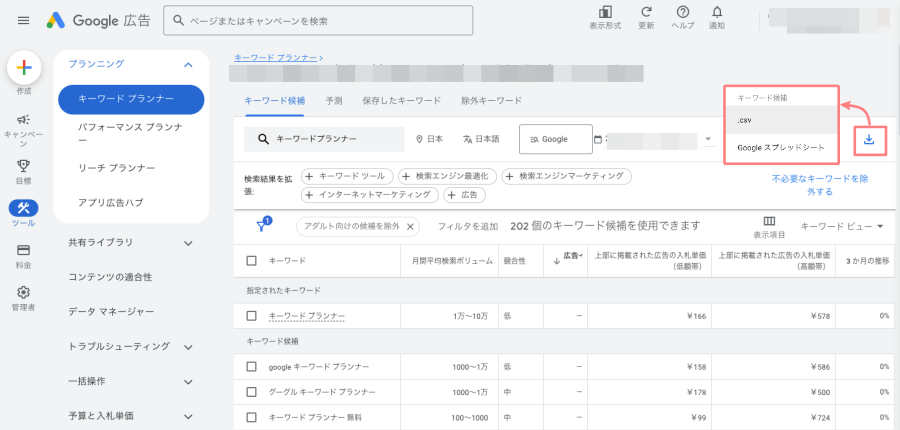
以下の画像は「Googleスプレッドシート」で出力したサンプルです。
キーワードの抜粋や並び替え、色分けなどが簡単にでき、視覚的にも見やすく整理できます。効率よく管理するために、ぜひ活用してみてください。
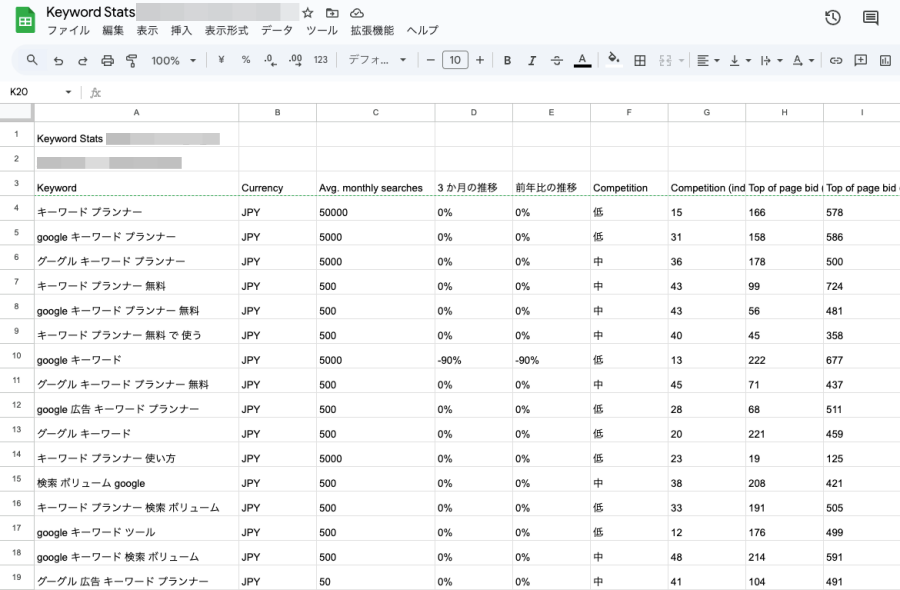
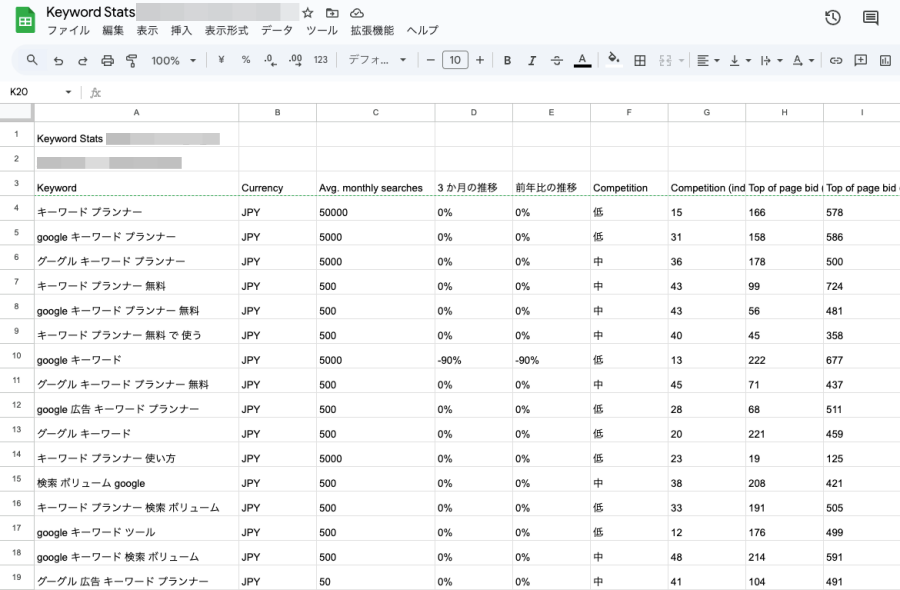
❷ 検索のボリュームと予測のデータを確認する



検索のボリューム?予測のデータ?どう見る…
検索のボリューム(月間平均検索ボリューム)とは、あるキーワードが1か月間にどれくらい検索されているかを示す数値です。
たとえば「ブログ 始め方」というキーワードの検索のボリュームが5,000であれば、月に約5,000回その言葉が検索されていることになります。
- まずは中くらいのボリュームを狙おう!
- 検索のボリュームが多すぎると競合も強いため、最初は「100〜1,000」くらいの中規模キーワードがおすすめです。
メインメニューの右側にある『検索のボリュームと予測のデータを確認する』をクリックします。
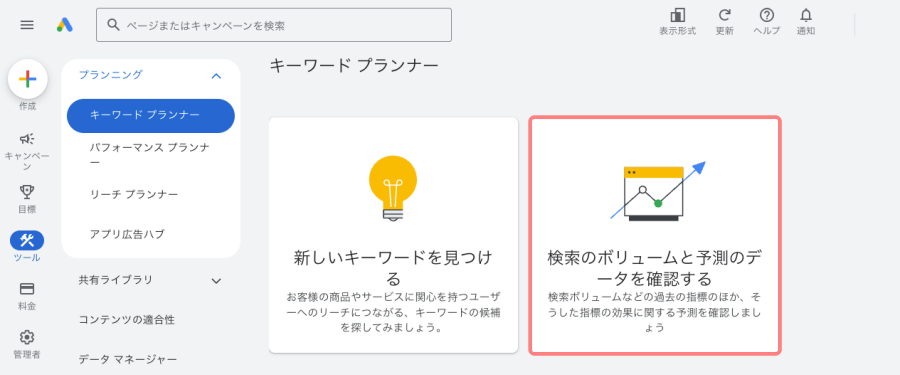
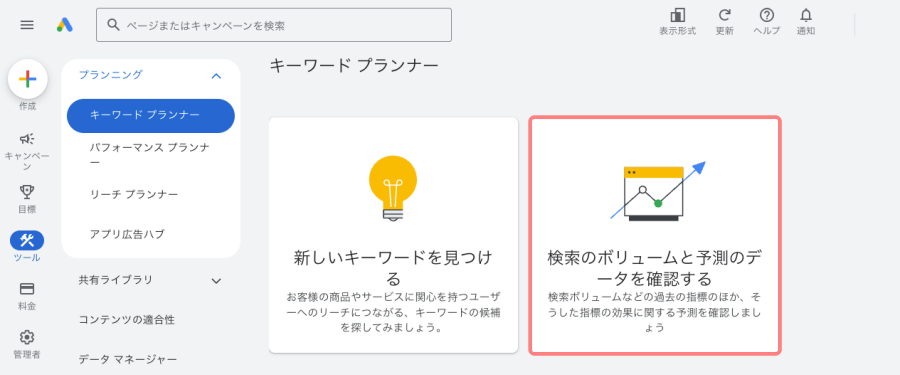
「検索のボリュームと予測のデータを確認する」ページが表示されます。
- 検索欄に『任意のキーワード』を入力します。(同時複数入力可)
- 『開始する』をクリックします。


キーワード入力前「検索のボリュームと予測のデータを確認する」詳細画面
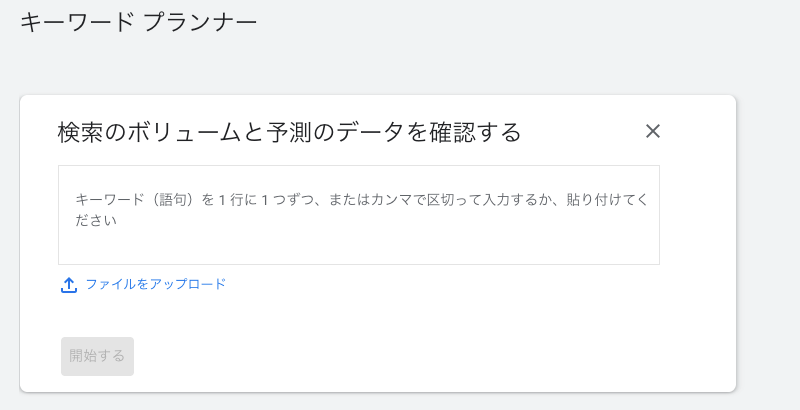
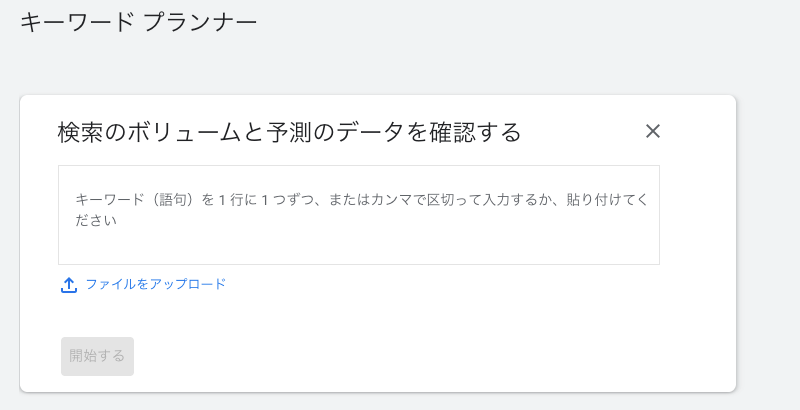
以下のような各キーワードごとの月間平均検索ボリュームや関連情報が一覧で表示されます。
赤枠:月間平均検索ボリューム(デフォルトでは過去12ヶ月)
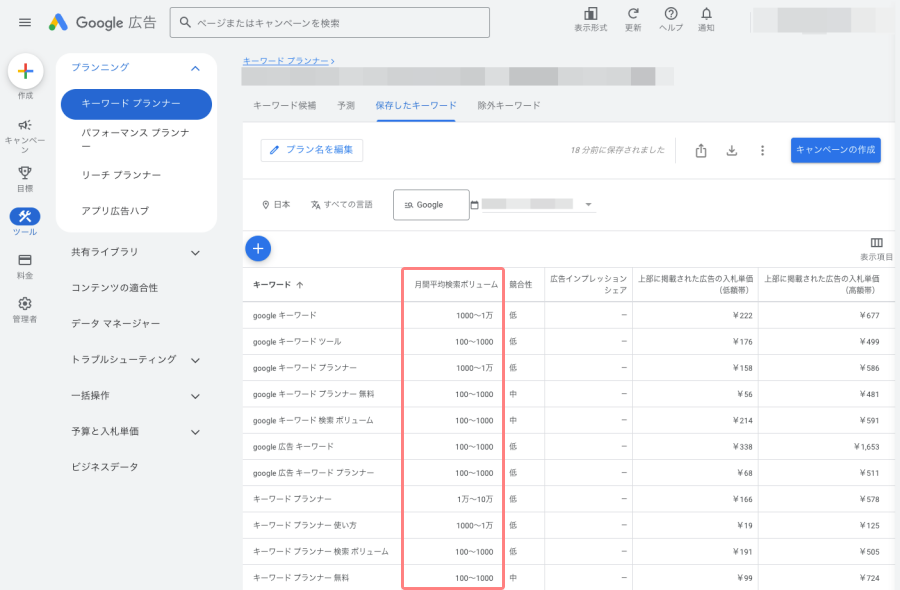
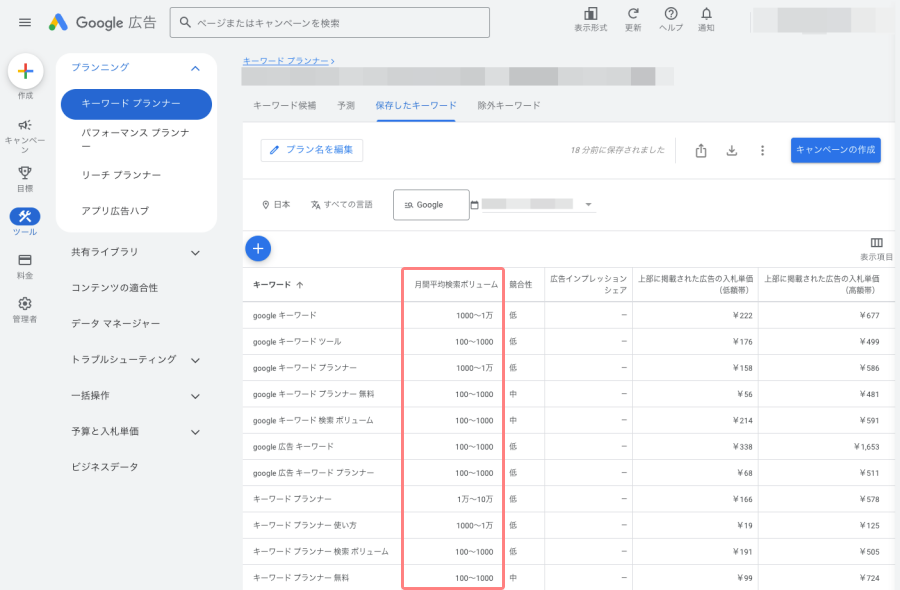
結果画面の情報表示をカスタマイズ可能
月間平均検索ボリュームの「表示期間」を変更することができます。
画面中央の『表示期間>カレンダーで期間設定>適用』をクリックします。
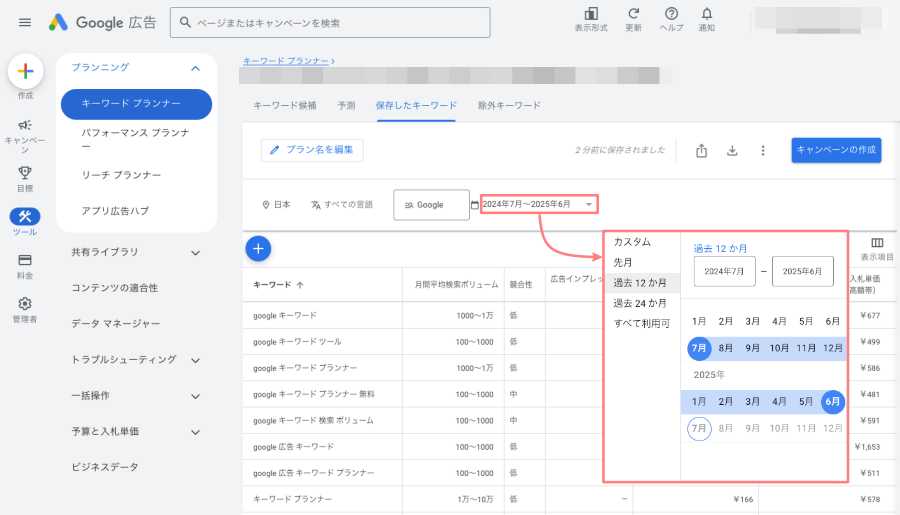
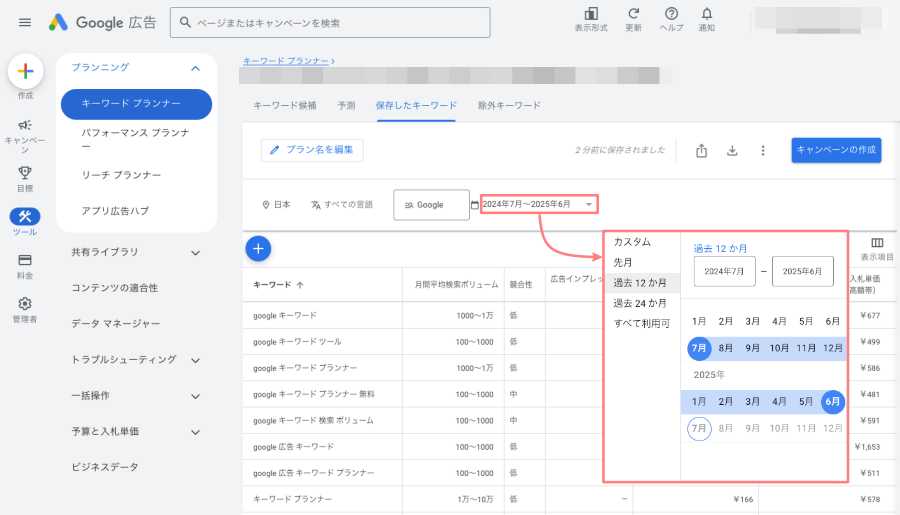
表示項目の「表示・非表示と並び順」変更することができます。
画面右側の『表示項目>表示項目を変更』をクリックします。
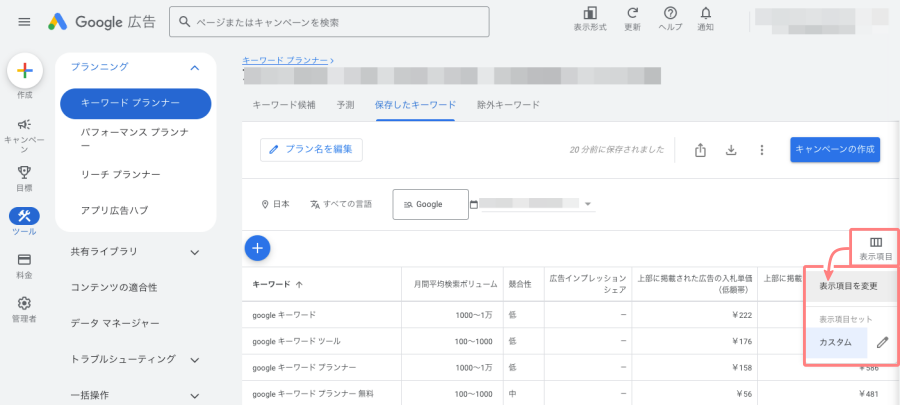
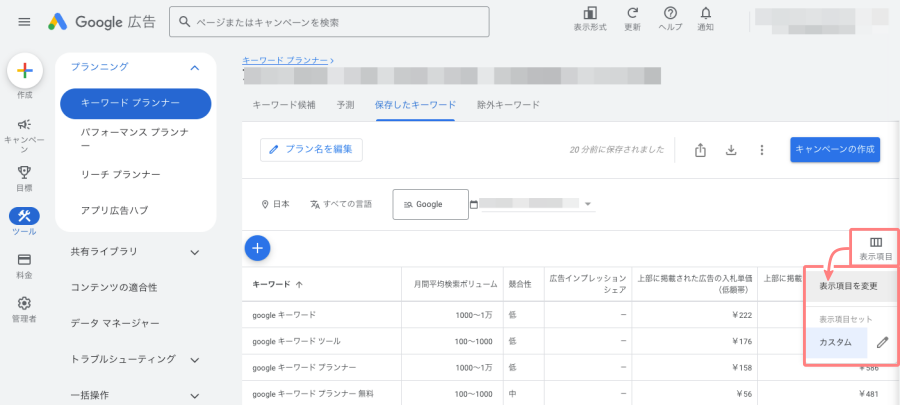


「表示項目を変更」画面が表示されます。
赤破線部内の『表示項目のチェックや並びを変更します>適用』をクリックします。
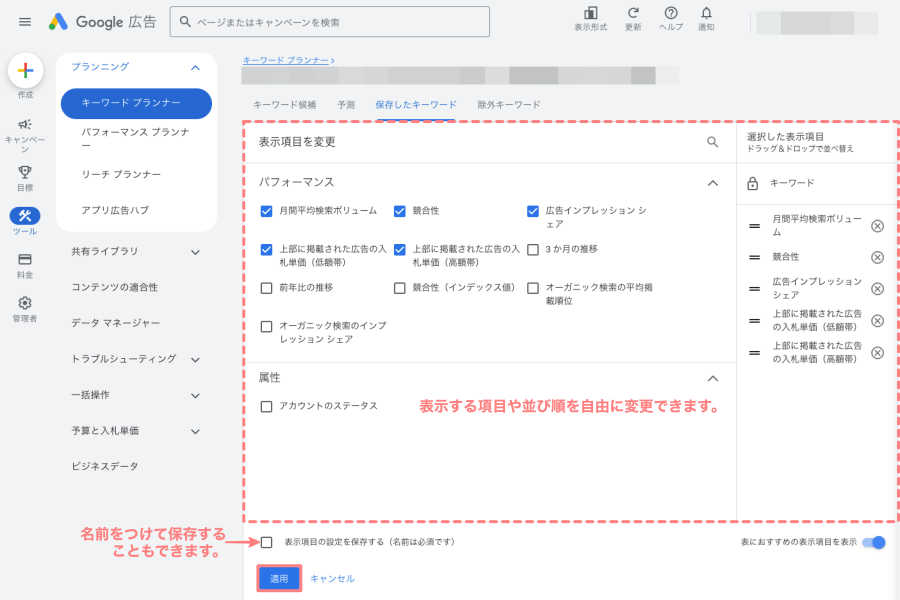
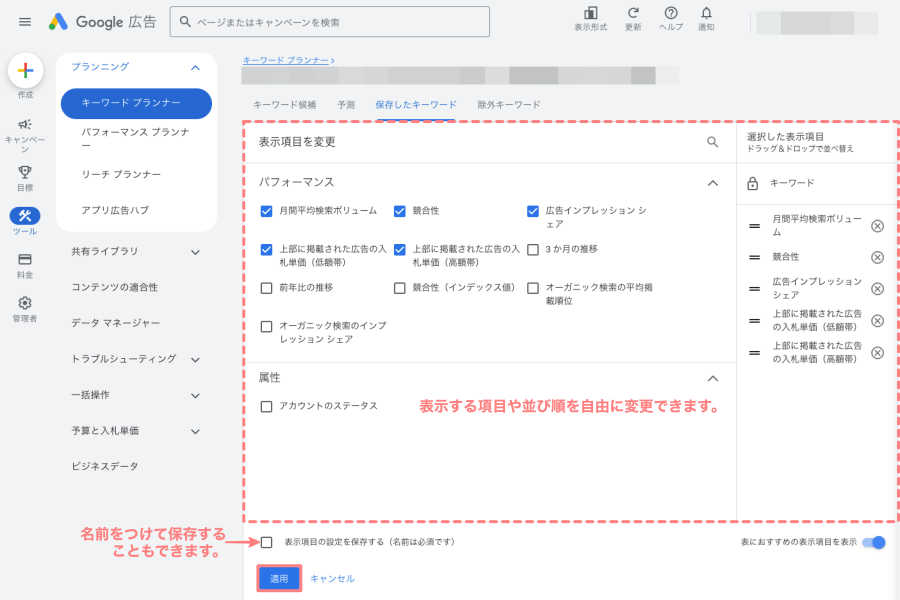
ブログ初心者におすすめの活用法
Googleキーワードプランナーは、無料で使えるにもかかわらず、キーワード選定に必要な情報が一通り揃う優秀なツールです。
ブログを始めたばかりの方でも、以下のステップに沿って活用することで、効率よく記事作成に取り組むことができます。
キーワードの検索ボリュームを調べよう
入力キーワードの需要を確認
まずは、自分が記事にしたいテーマを入力し、そのキーワードがどれくらい検索されているかを調べてみましょう。
検索ボリュームが多いものほど、多くの人が関心を持っているトピックであることがわかります。
例
「節約レシピ」と入力すると、「節約 レシピ 一人暮らし」「節約 作り置き」などの関連するキーワード候補が表示され、それぞれの月間検索ボリュームが確認できます。
関連キーワードを記事構成に活かす
読者の検索意図を想定する
キーワードプランナーは、入力した語句に関連するキーワード候補を多数表示してくれます。
これらのキーワードを見ながら、「読者が何を知りたいのか」を想像し、記事の見出し(H2・H3)や構成に活かしていきましょう。
ロングテールキーワードを狙う
ニッチな検索にも対応
「ダイエット 30代 運動なし」や「ブログ 初心者 WordPress 使い方」などの複数語からなるロングテールキーワードは、検索ボリュームは少なめでも、具体的な悩みに直結しており、コンバージョン率が高くなる傾向があります。
ポイント
ライバルが少なく、上位表示されやすいので、初心者でも結果が出やすくなります。
競合性の低いキーワードを選ぶ
SEO初心者にうれしい戦略
キーワードプランナーでは、各キーワードに対して「競合性(低・中・高)」が表示されます。初心者は、まず「競合性:低〜中」のキーワードから狙うことで、無理なくSEOを始められます。
ポイントと注意
あまりに競合が強いキーワードを選ぶと、良い記事でも埋もれてしまう可能性があります。
- キーワードプランナーで表示される競合性は、リスティング広告での競合性です。(注意)
他のツールとの併用方法で効果をアップ
Googleキーワードプランナーは非常に優れたツールですが、他の無料ツールと組み合わせて使うことで、より効果的なキーワードリサーチが可能になります。
ここでは特におすすめの併用ツールと、その使い方を紹介します。
① ラッコキーワードで関連語を広く収集
ラッコキーワードは、検索キーワードに関連する「サジェストキーワード」を大量に抽出してくれるツールです。まずはここで幅広いキーワードの候補を集めましょう。
- ラッコキーワードにアクセスし、気になる単語を入力します。
- 表示されたサジェストキーワードをコピーします。
- キーワードプランナーに貼り付けて、検索ボリュームや競合性をチェックします。
ポイント
ラッコキーワードで「思いつかないキーワード」を発見 → キーワードプランナーで「どれくらい検索されているか」を確認、という流れが初心者におすすめです。
② UbersuggestでSEO難易度も確認
Ubersuggest(ウーバーサジェスト)は、キーワードごとのSEO難易度や推定のクリック単価(CPC)など、より詳細な分析ができるツールです。キーワードプランナーだけでは見えにくい競合状況を把握できます。
おすすめの使い方
- キーワードプランナーでボリュームのあるキーワードを絞る
- そのキーワードをUbersuggestで検索して、SEO難易度(SD)や上位ページの傾向を確認
③ SEOチェキで競合ページをチェック
SEOチェキは、指定したURLのSEO情報を手軽にチェックできる便利なツールです。上位表示されているサイトの「タイトル」「メタディスクリプション」「hタグ」などを確認し、自分の記事に活かしましょう。
活用方法
- キーワードで検索 → 上位ページのURLをSEOチェキで分析
- どのような構成や表現が使われているかを確認
- 自分の記事でも読者と検索意図を意識した構成を意識する
ツールの組み合わせが、良質な記事への近道
ブログ初心者がつまずきやすいのは、「どのキーワードを選べばいいかわからない」「書いたけど読まれない」という点です。
そんなとき、今回紹介したツールを組み合わせて使うことで…
- キーワードの選び方に自信が持てる
- 競合と差別化できる記事が書ける
- 上位表示に近づきやすくなる
といった効果が期待できます。
まとめ!Googleキーワードプランナーの使い方|無料で始めるSEOキーワード選定
Googleキーワードプランナーは、ブログ初心者でも無料で使える強力なキーワードリサーチツールです。
この記事では、検索ボリュームの調べ方や関連キーワードの活用、ロングテールキーワードの狙い方など、実践的な使い方を紹介しました。
また、ラッコキーワードやUbersuggestなどの他の無料ツールと併用することで、さらに効率的なキーワード選定が可能になります。
最初は少し難しく感じるかもしれませんが、ツールの使い方に慣れてくると、読者の検索意図を考えながら記事を組み立てるのが楽しくなってきます。
ぜひ、Googleキーワードプランナーを活用しながら、自分のブログにぴったりのキーワードを見つけてみてください。この記事がお役に立てば嬉しいです。
「最後まで、ご観覧いただきありがとうございました。」
また、次の記事で…お会いしましょう。\^^/



